MOM 产品手册
EAM 设备资产管理
01-引言
02-系统简介
03-功能介绍
03.01-基础功能
03.02-企业
03.03-基础数据
03.04-资产采购
03.05-资产管理
03.06-维保管理
03.08-维修管理
03.09-备件管理
03.10-设备管理
03.11-模具管理
03.17-安灯异常
07 安灯异常管理
使用手册-OLD
01-功能简介
02-备件管理
03-资产采购管理
04-资产管理
05-设备维保
06-设备维修
QMS 品质管理
01-引言
01.1编写目的
01.2项目背景
02-系统简介
02.1系统概述
02.2运行环境
02.3总体框架
03.4名词解释
03-功能介绍
03.01-基础功能
03.02-基础数据
03.03-组别
03.04-来料检验
03.05-开线点检
03.06-首件检验
03.07-巡检检验
03.08-完工检验
03.09-出货检验
03.10-QC异常
03.11-客服管理
03.12-SPC
WES 企业仓储管理
01-功能简介
02-计划
03-送货管理
04-收货管理
05-退货管理
06-STO转储
06-领料/退料管理
07-杂发/杂收
08-调拨管理
09-周转管理
10-入库管理
11-发货管理
12-库存盘点
13-质量[IQC]
14-质量[重检]
15-形态转换
16-组装拆卸
17-物料隔离
18-批次管理
19-期初库存
-
+
首页
03.02-企业
# **3.2.1.企业** **【功能说明】**:用于维护系统管控的企业信息。 **【入口】**:【A.企业】>【企业】 **【操作前提】**:无 **【操作步骤】**: 1)**新增**:点击“新增”按钮 -> 维护企业数据 -> 点击“保存”按钮; 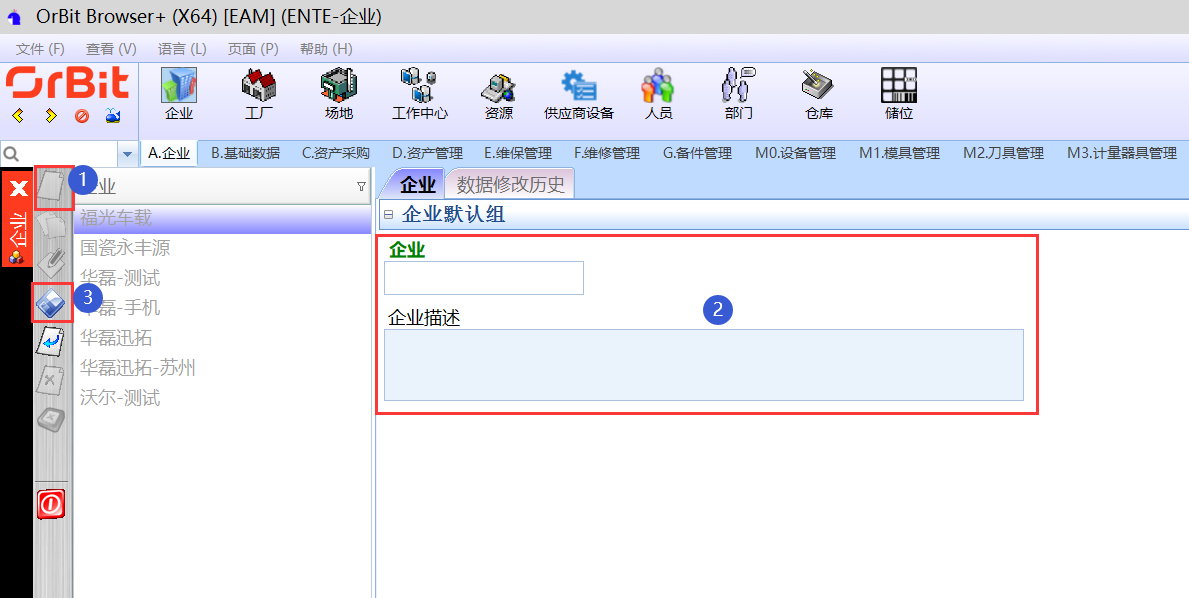 2)**复制新增**:选择要复制的企业数据 -> 点击“复制”按钮 -> 修改复制的企业数据 -> 点击“保存”按钮; 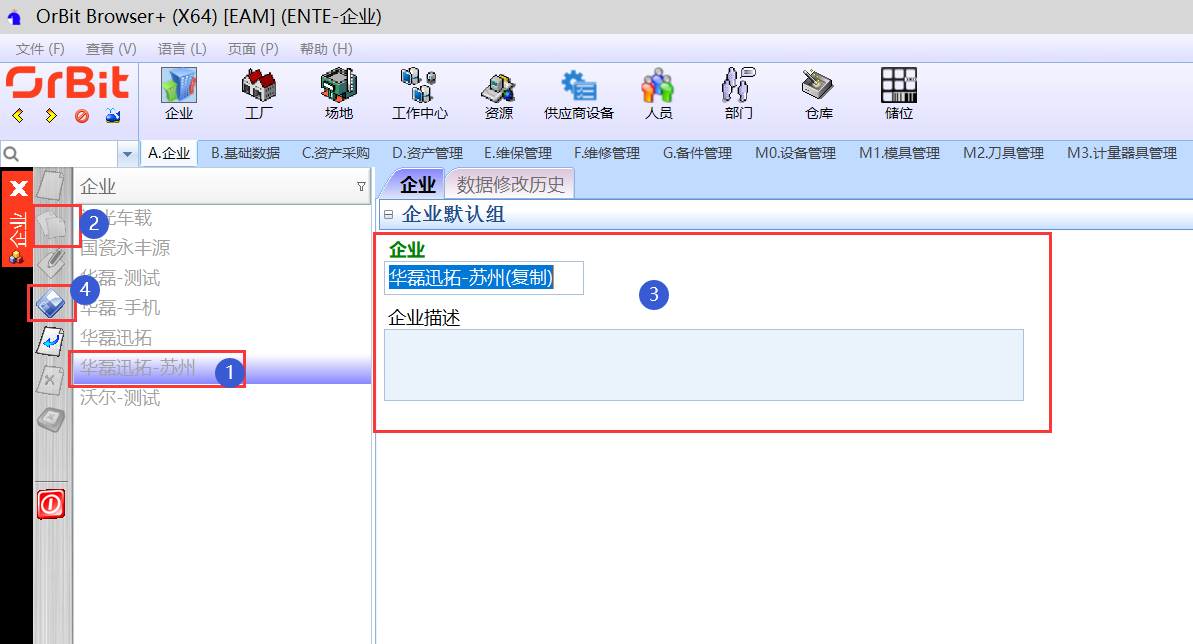 3)**批量新增**:右键点击“新增”按钮 -> 点击“批量新增”,弹出批量新增界面 -> 点击新增界面的“新增”按钮,点击一次则增加一行 -> 维护批量企业数据 -> 点击“保存”按钮; 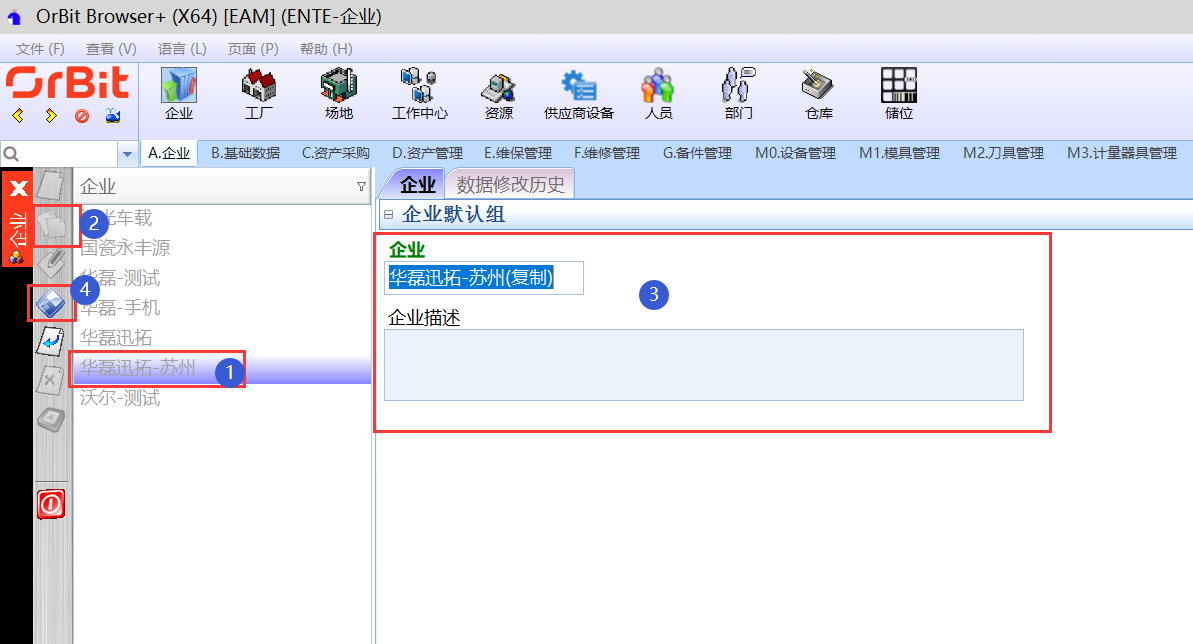 4)**修改**:选中要修改的数据 -> 点击“修改”按钮 -> 修改企业数据 -> 点击“保存”按钮; 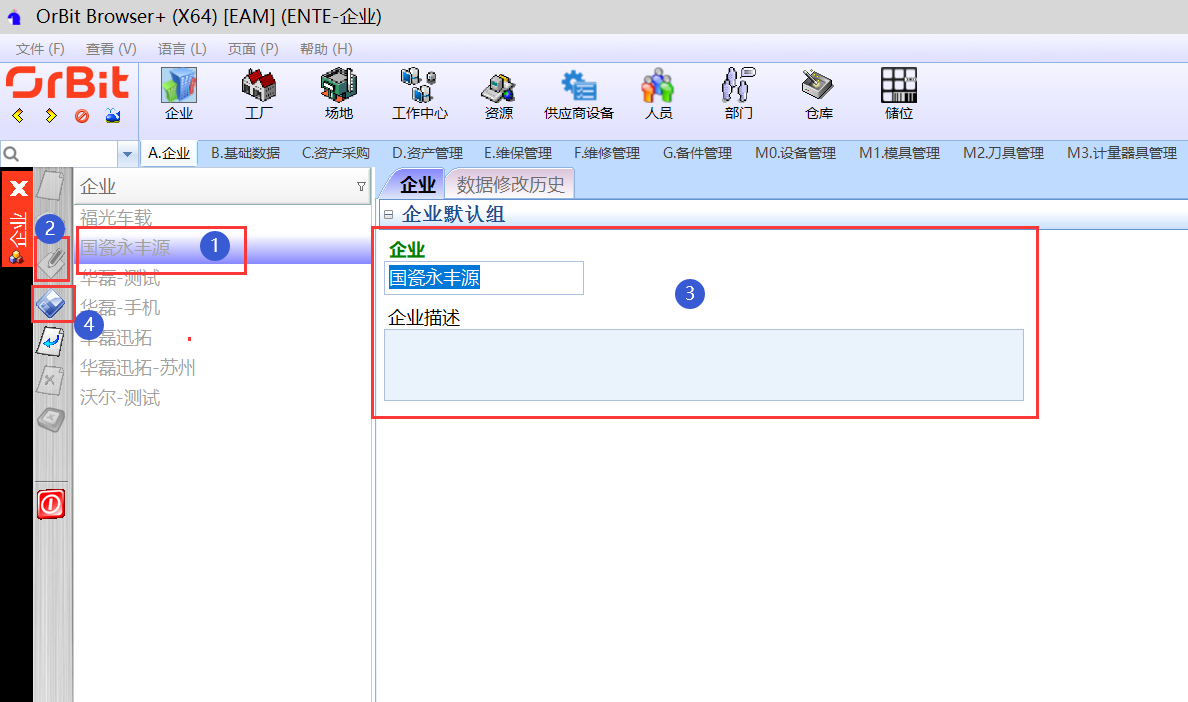 5)**批量修改选中行**:选择要批量修改的数据(连续行选中:按住鼠标左键往下/上拖动,或者shift+鼠标左键;间断行选中:Ctrl+鼠标左键) -> 右键点击“修改”-> 选择“批量修改选中的行”,弹出批量修改界面 -> 批量修改企业数据 -> 点击“保存”按钮;  6)**批量修改所有行**:右键点击“修改”-> 选择“批量修改所有行”,弹出批量修改界面 -> 修改所有企业数据 -> 点击批量修改界面的“保存”按钮;此方法适用于数据量较小的功能; 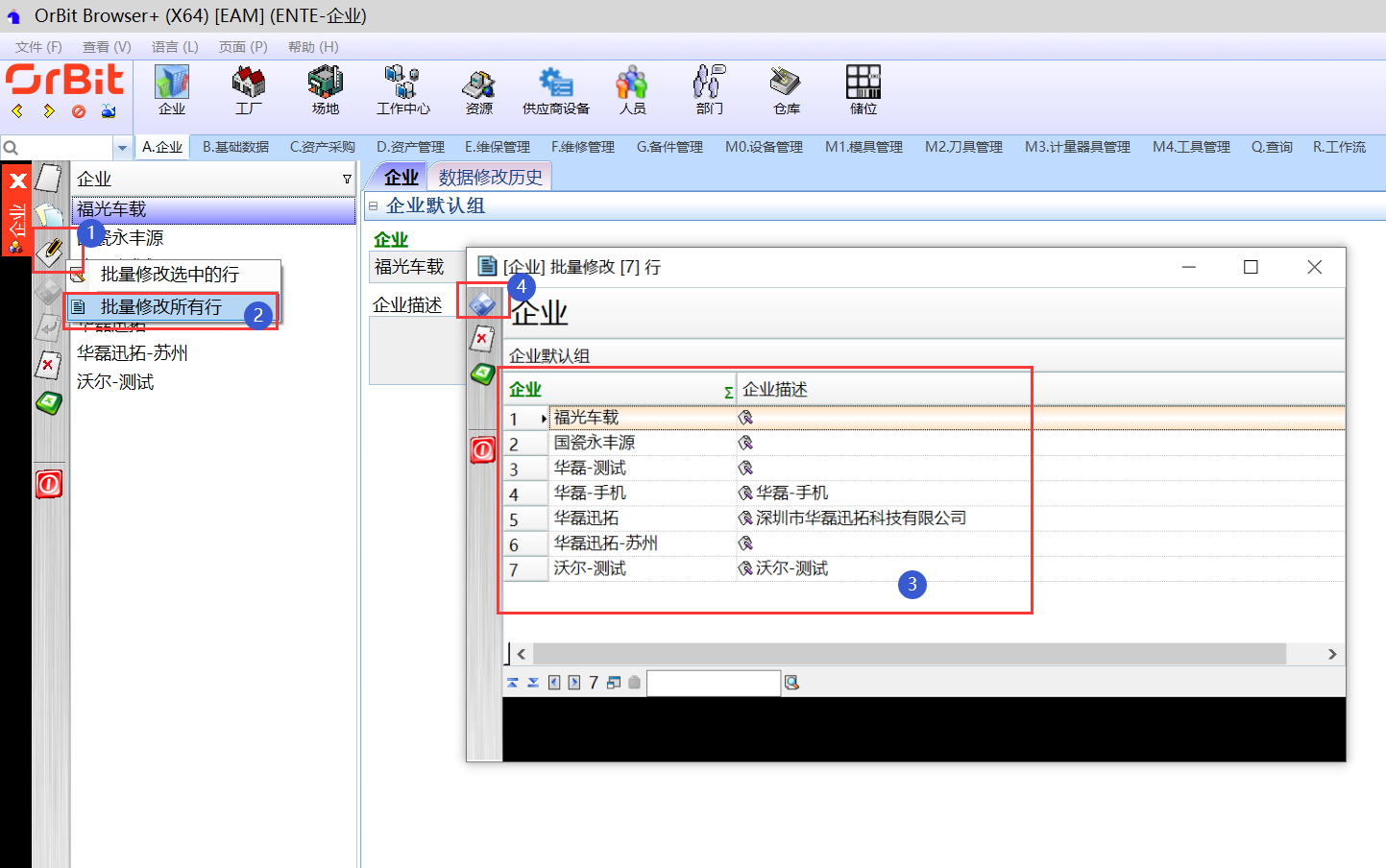 7)**删除**:选中要删除的数据 -> 点击“删除”按钮 -> 点击“是”; 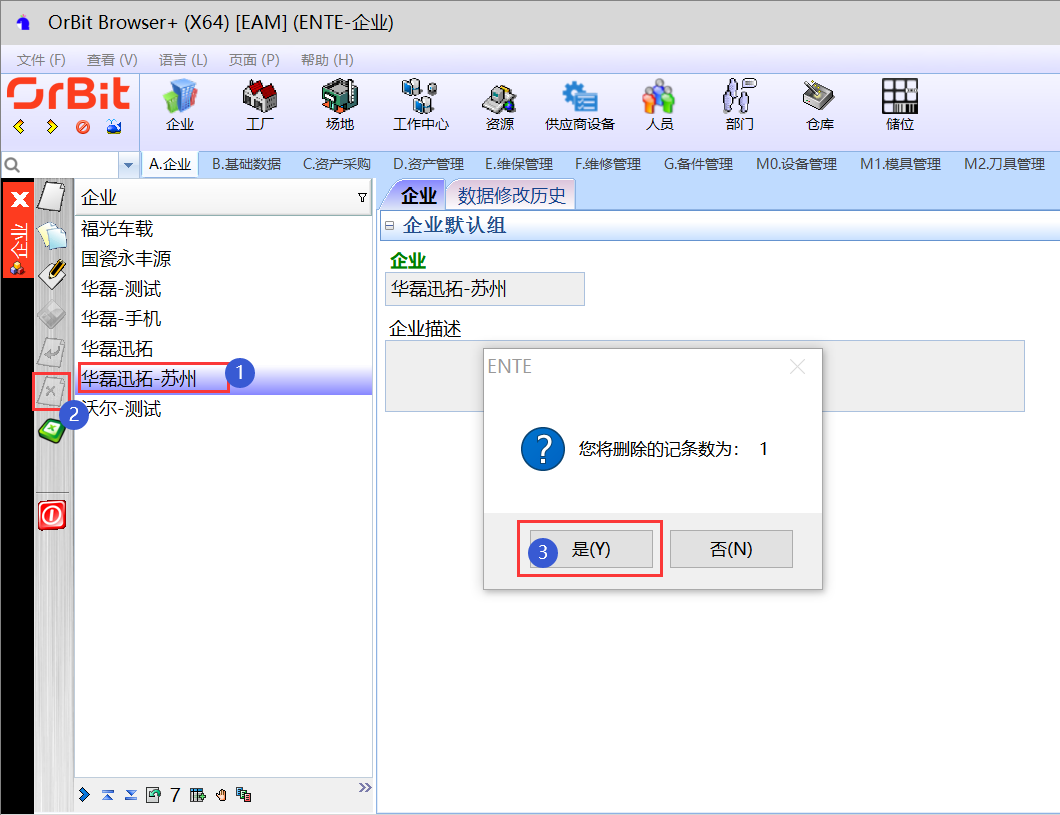 8)**批量删除**:选择要删除的多条数据 -> 点击“删除”按钮 -> 点击“是”; 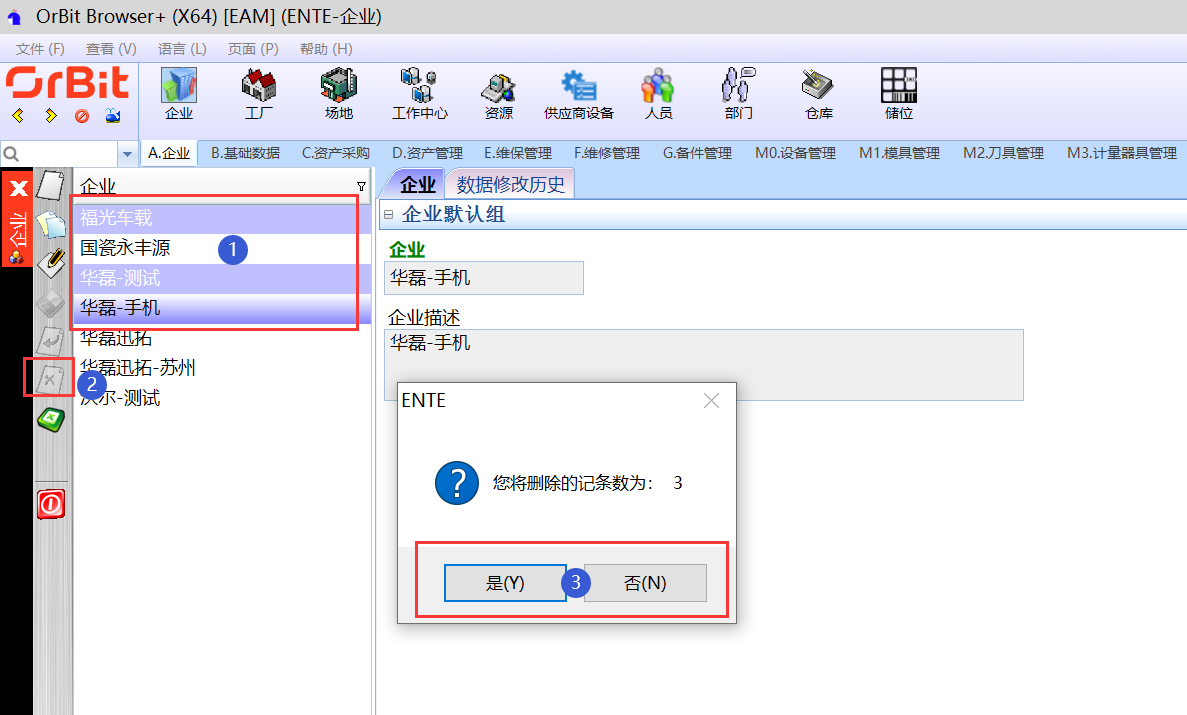 **【注意事项】**:企业不能重复维护; **【字段说明】**:无 # **3.2.2.工厂** **【功能说明】**:用于维护企业管理下的工厂信息。 **【入口】**:【A.企业】>【工厂】 **【操作前提】**:提前维护好企业数据 **【操作步骤】**: 1)**新增**:点击“新增”按钮 -> 维护工厂信息 -> 点击“保存”按钮;系统支持复制新增,支持右键批量新增; 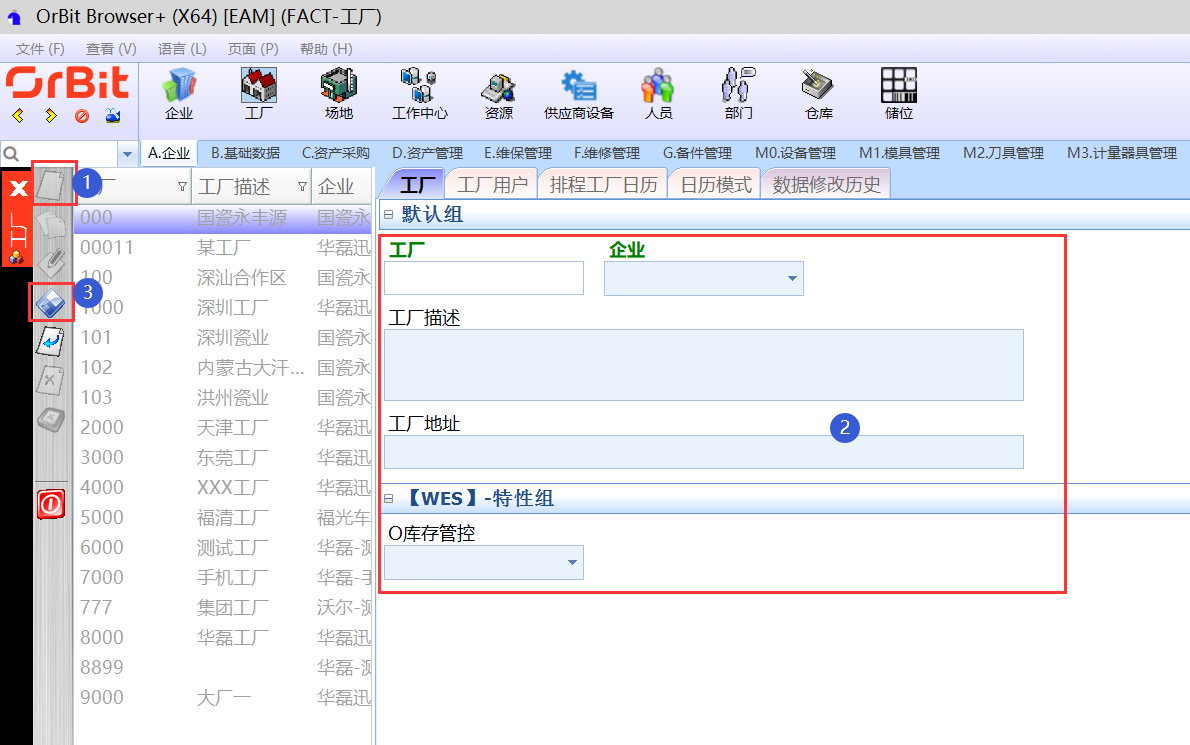 2)**修改**:选择要修改的工厂数据 -> 点击“修改”按钮 -> 修改工厂信息 -> 点击“保存”按钮;系统支持右键批量修改选中行,支持右键批量修改所有行; 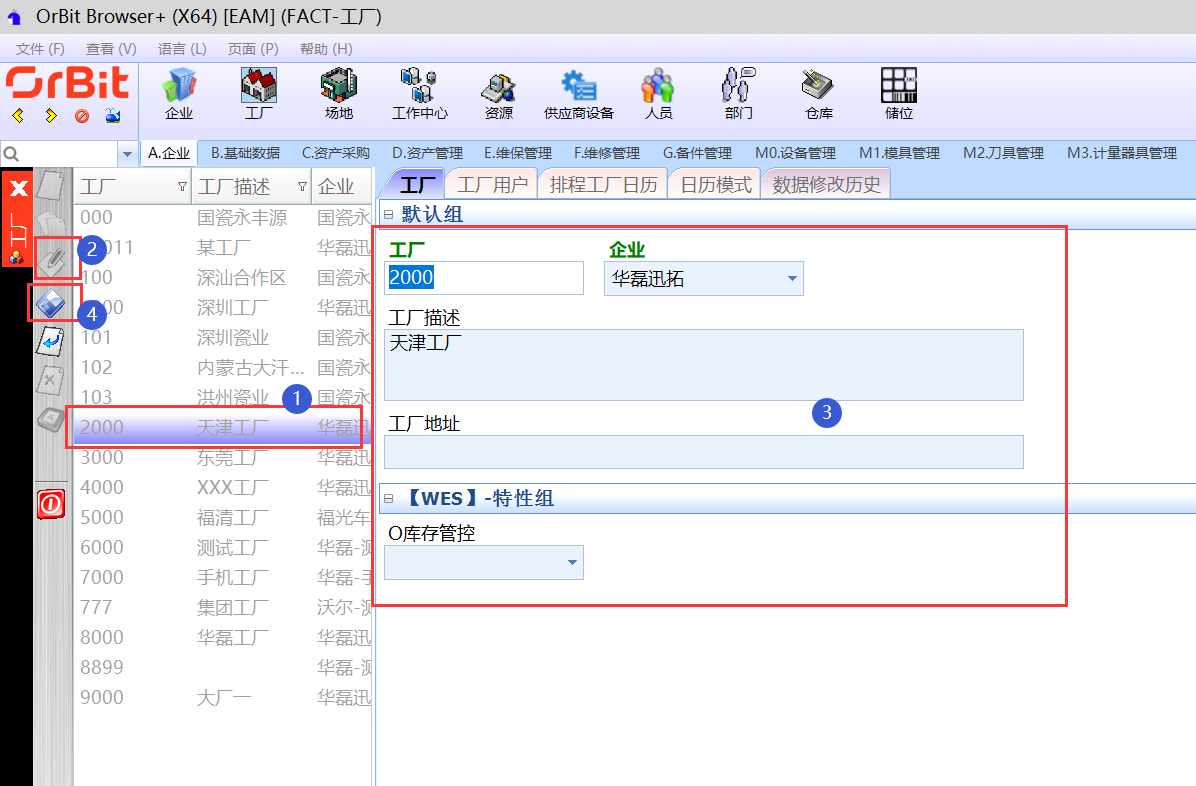 3)**删除**:选择要删除的数据 -> 点击“删除”按钮,弹出对话框 -> 点击“是”;系统支持批量删除;  **【注意事项】**:企业+工厂 不能重复维护; **【字段说明】**:无 ## **3.2.2.1.工厂用户** **【功能说明】**:用于维护工厂下的用户 **【入口】**:【A.企业】 -> 【工厂】- [工厂用户] 页签 **【操作前提】**:存在工厂数据 **【操作步骤】**: 1)**新增**:选择要添加工厂用户的工厂数据 -> 点击“工厂用户”页签 -> 点击“新增”按钮 ->维护工厂用户 -> 点击“保存”按钮;系统支持右键批量新增,支持复制新增;  2)**修改**:选择要修改的工厂数据 -> 点击“工厂用户”页签 -> 选择要修改的工厂用户 -> 点击“修改”按钮 -> 修改用户账号 -> 点击“保存”按钮;系统支持右键批量修改选中行,支持右键批量修改所有行; 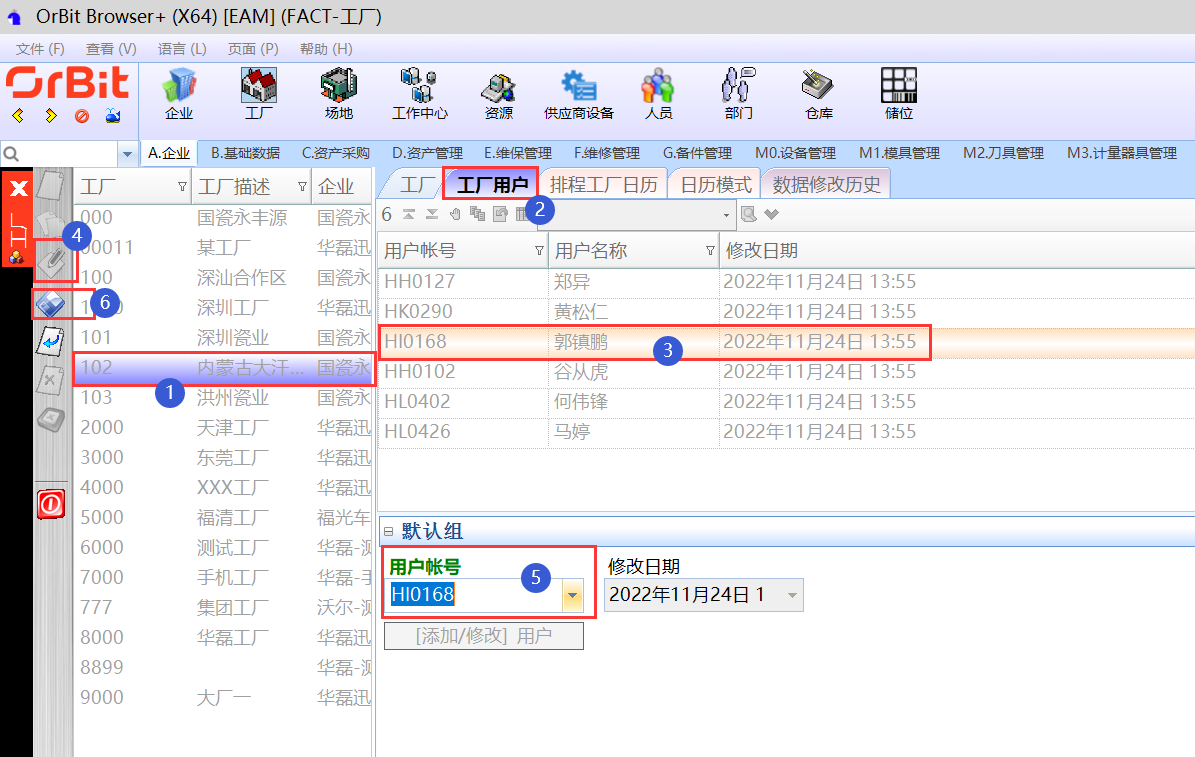 3)**删除**:选择工厂数据 -> 点击“工厂用户”页签 -> 选择要删除的工厂用户 -> 点击“删除”按钮 -> 点击“是”则删除成功/点击“否”则不删除;系统支持批量删除; 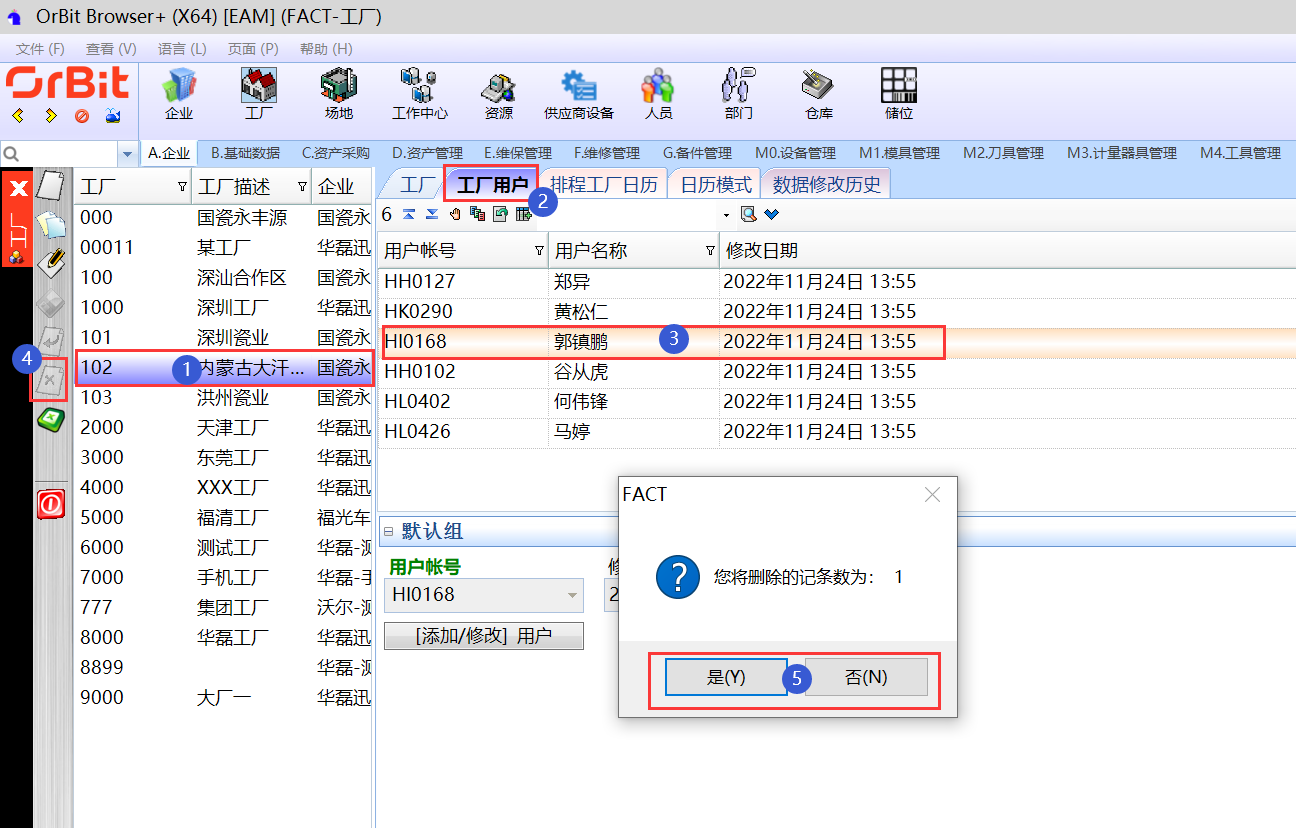 4)**一键添加/修改用户**:选择要修改的工厂数据 -> 点击“工厂用户”页签 -> 点击“[添加/修改]用户”按钮,弹出编辑界面 -> 勾选/取消勾选用户账号 -> 点击“保存”按钮,弹出对话框 -> 点击“是”则保存/点击“否”则不保存; 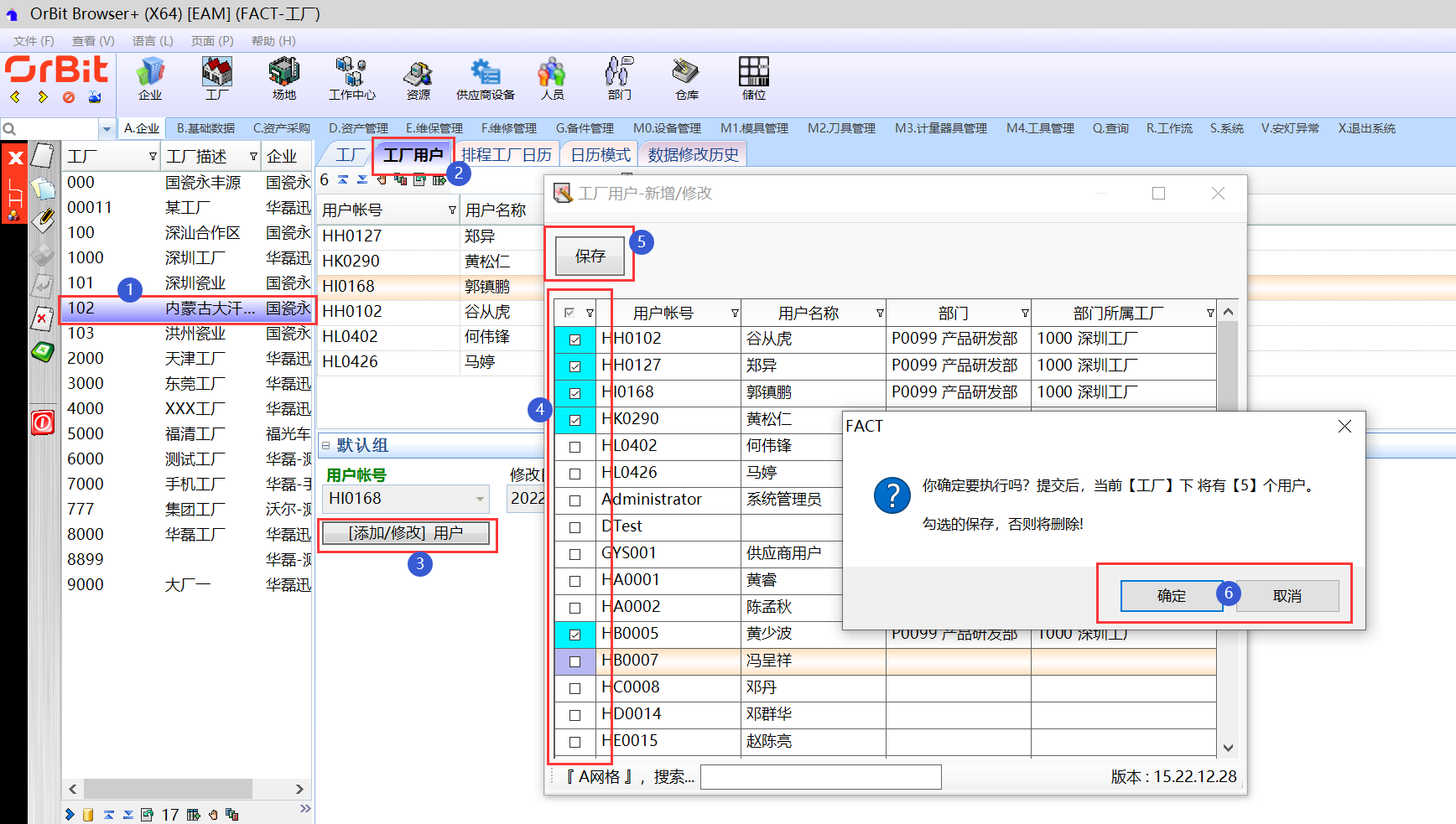 **【注意事项】**:工厂用户不能重复 **【字段说明】**:无 ## **3.2.2.2.排程工厂日历** **【功能说明】**:维护工厂使用的日历,以方便工厂根据日历进行排产。 【**入口】**:【A.企业】 -> 【工厂】- [排程工厂日历] 页签 **【操作前提】** 存在工厂数据,提前维护日历基础数据 **【操作步骤】**: 1)**新增:**选择要新增工厂日历的工厂数据 -> 点击[排程工厂日历]页签 -> 点击“新增”按钮 -> 维护日历信息 -> 点击“保存”按钮;系统支持“复制”新增,支持右键批量新增; 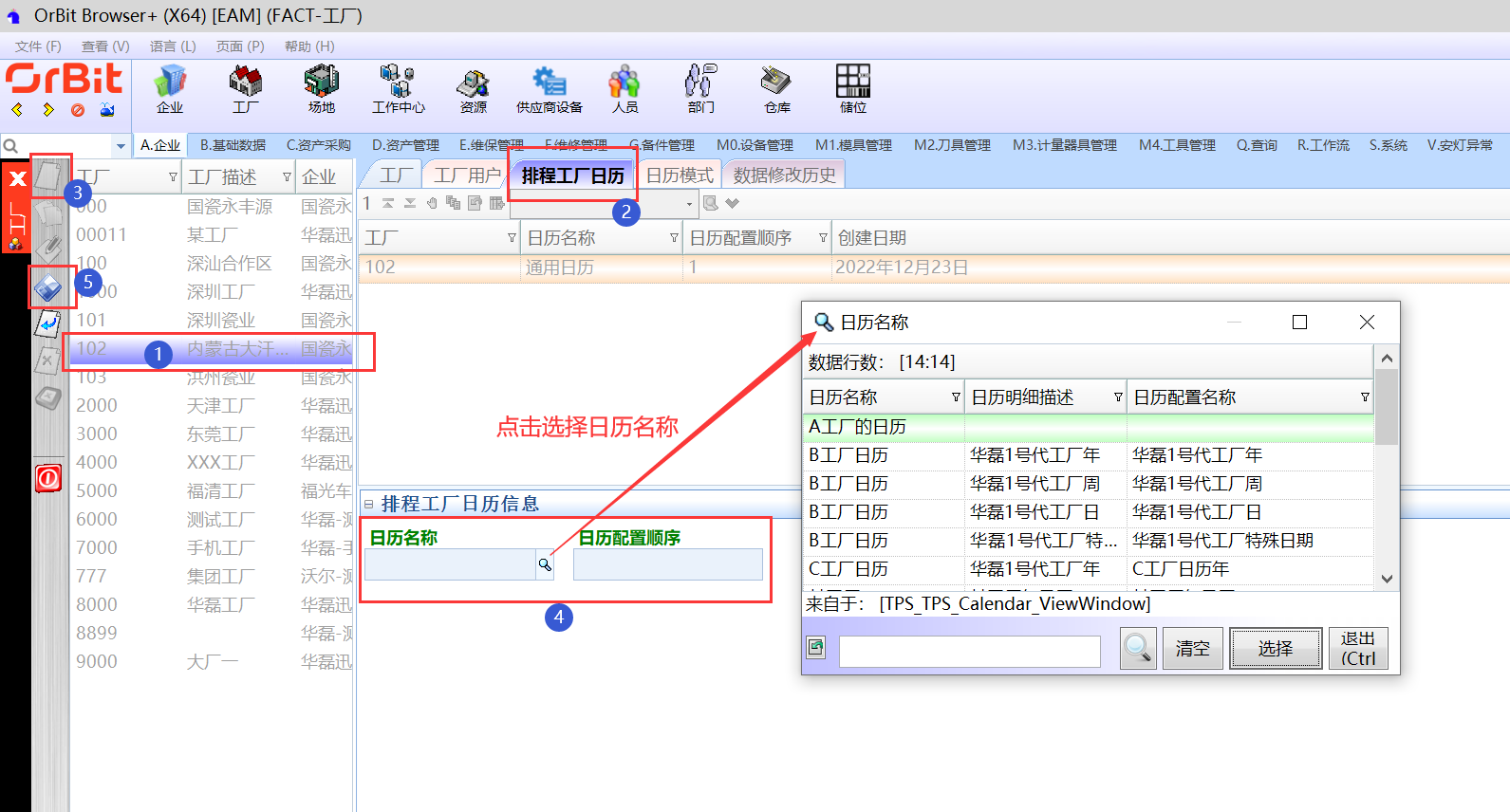 2)**修改:**选择要修改工厂日历的工厂数据 -> 点击[排程工厂日历]页签 -> 选择要修改的工厂日历 -> 点击“修改”按钮 -> 修改工厂日历数据 -> 点击“保存”按钮;系统支持批量修改选中行,支持批量修改所有行; 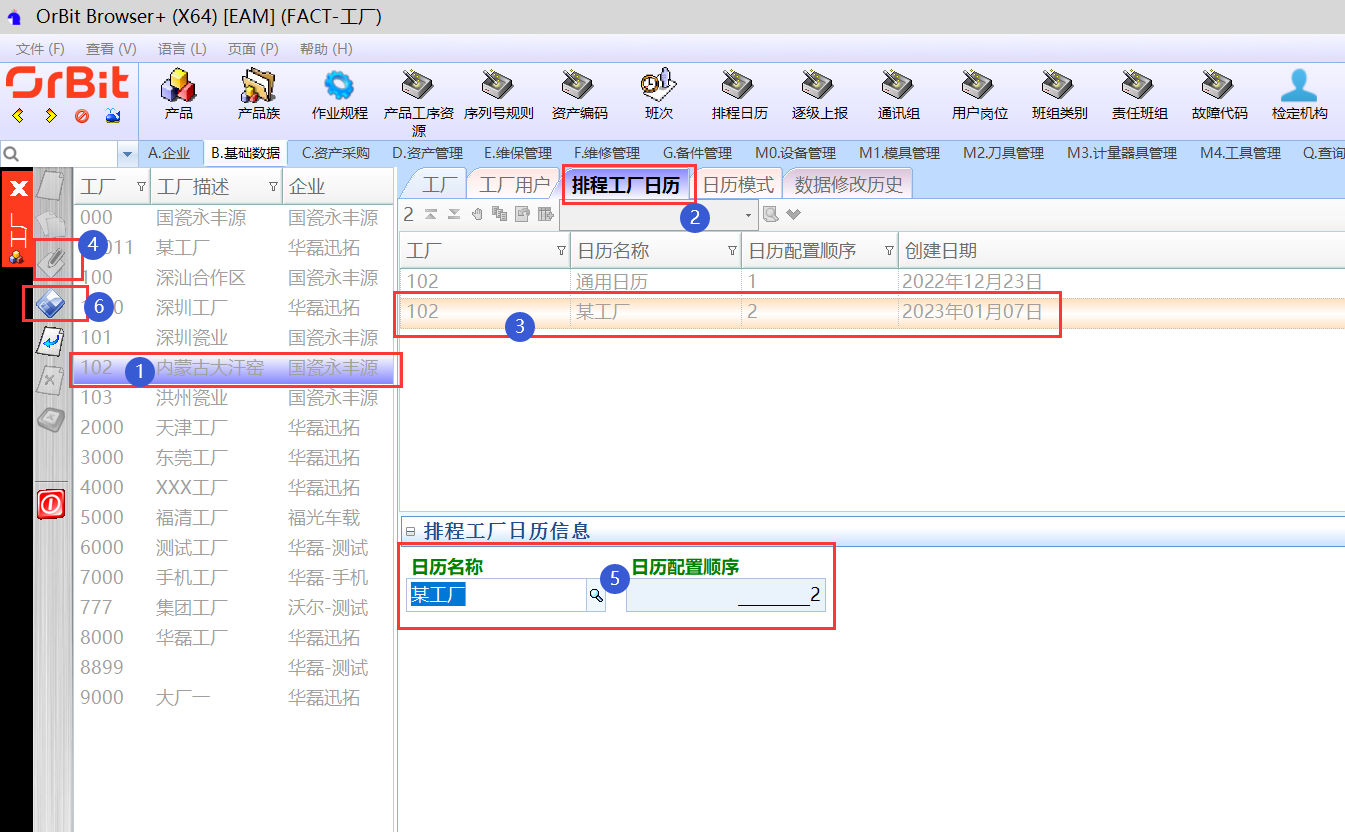 3)**删除:**选择工厂 -> 点击[排程工厂日历]页签 -> 选择要删除的工厂日历 -> 点击“删除”按钮 -> 点击“是”则删除/点击“否”则不删除;系统支持批量删除; 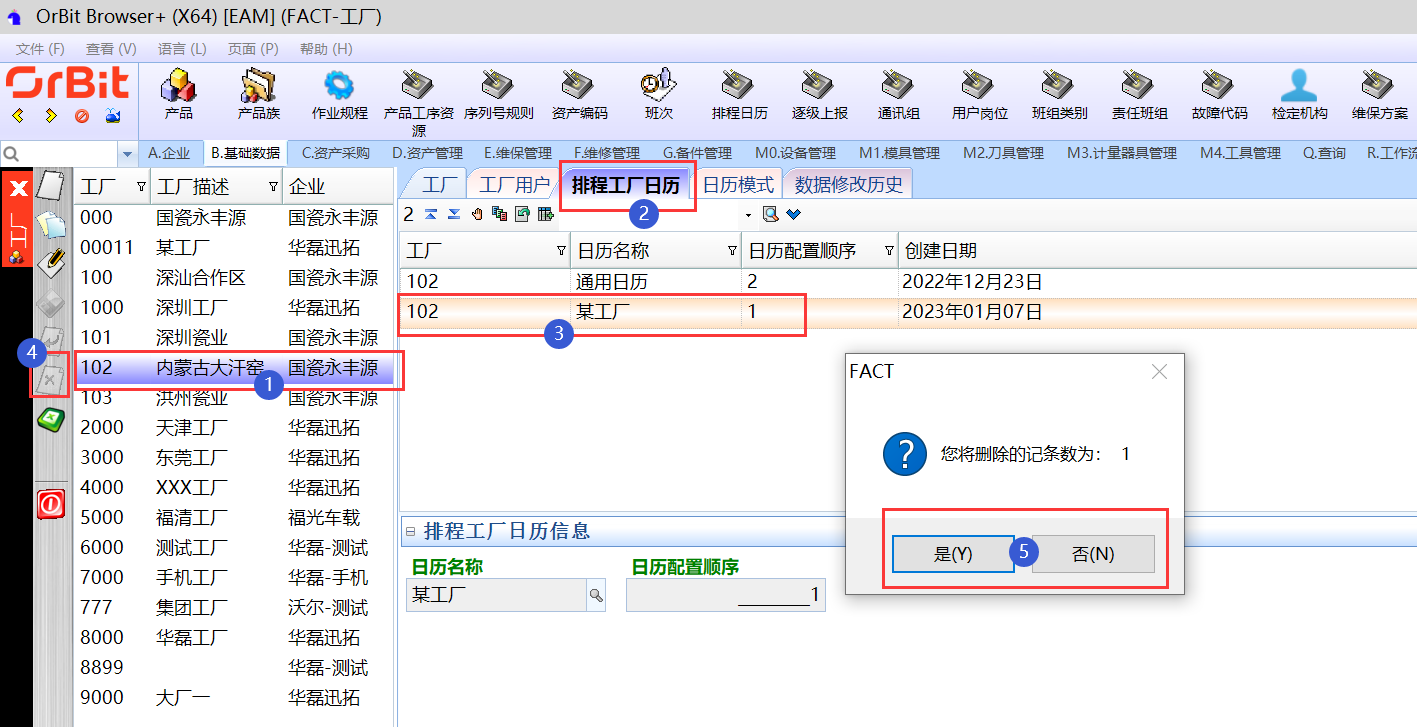 **【注意事项】:**排程日历不能重复维护 **【字段说明】:**无 # **3.2.3.场地** **【功能说明】:**维护工厂下的场地,场地也叫车间。 **【入口】:**【A.企业】>【场地】 **【操作前提】:**提前维护工厂数据 **【操作步骤】:** 1)**新增:**点击“新增”按钮 -> 添加车间信息 -> 点击“保存”按钮;系统支持复制新增,支持右键批量新增; 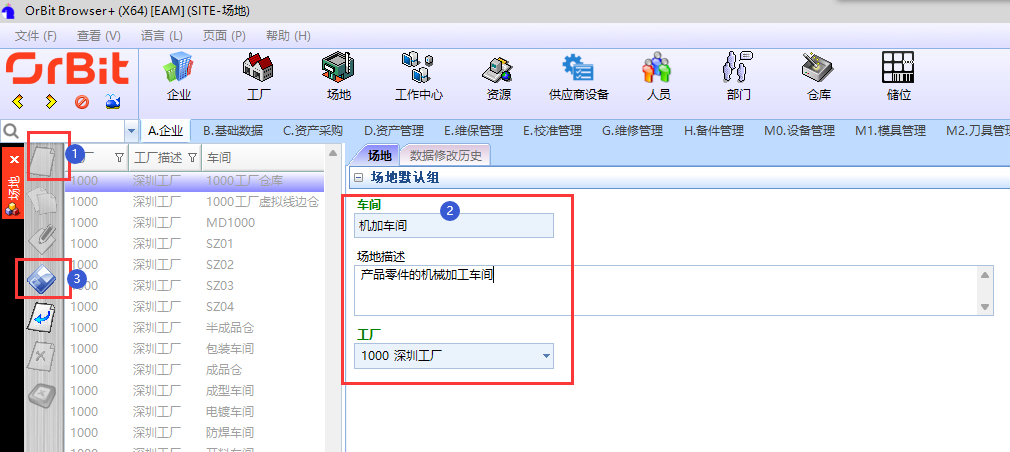 2)**修改:**选择要修改的车间数据 -> 点击“修改”按钮 -> 修改车间信息 -> 点击“保存”按钮;系统支持右键批量修改选中行,支持右键批量修改所有行; 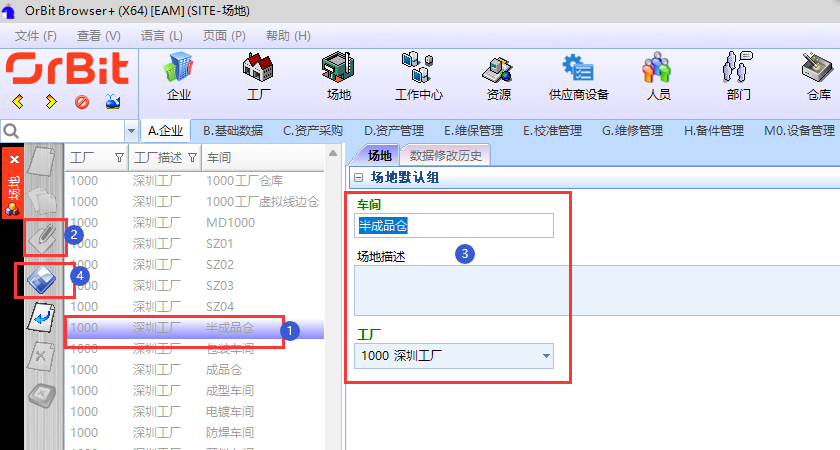 3)**删除:**选择要删除的车间数据 -> 点击“删除”按钮,弹出对话框 -> 点击“是”;系统支持批量删除; 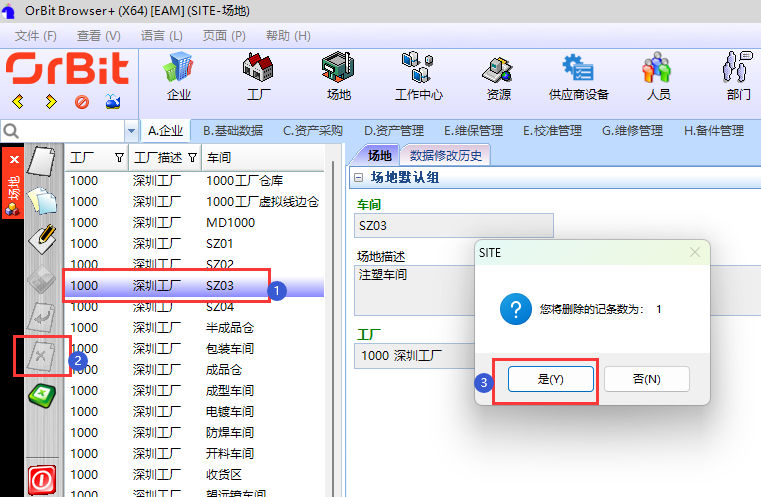 **【注意事项】:**车间不能重复维护 **【字段说明】:**无 # **3.2.4.工作中心** **【功能说明】:**维护场地下的工作中心 **【入口】:**【A.企业】>【工作中心】 **【操作前提】**:提前维护车间、工作中心类别数据 **【操作步骤】:** 1)**新增:** 点击“新增”按钮 -> 添加工作中心信息 -> 点击“保存”按钮;系统支持复制新增,支持右键批量新增; 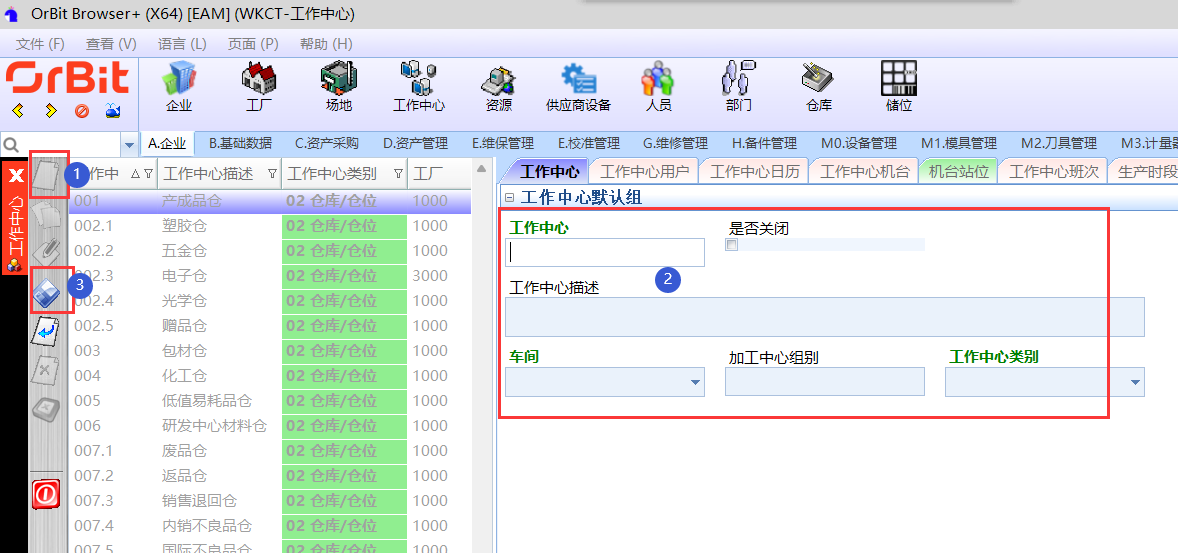 2)**修改:**选择要修改的工作中心数据 -> 点击“修改”按钮 -> 修改工作中心信息 -> 点击“保存”按钮;系统支持右键批量修改选中行,支持右键批量修改所有行; 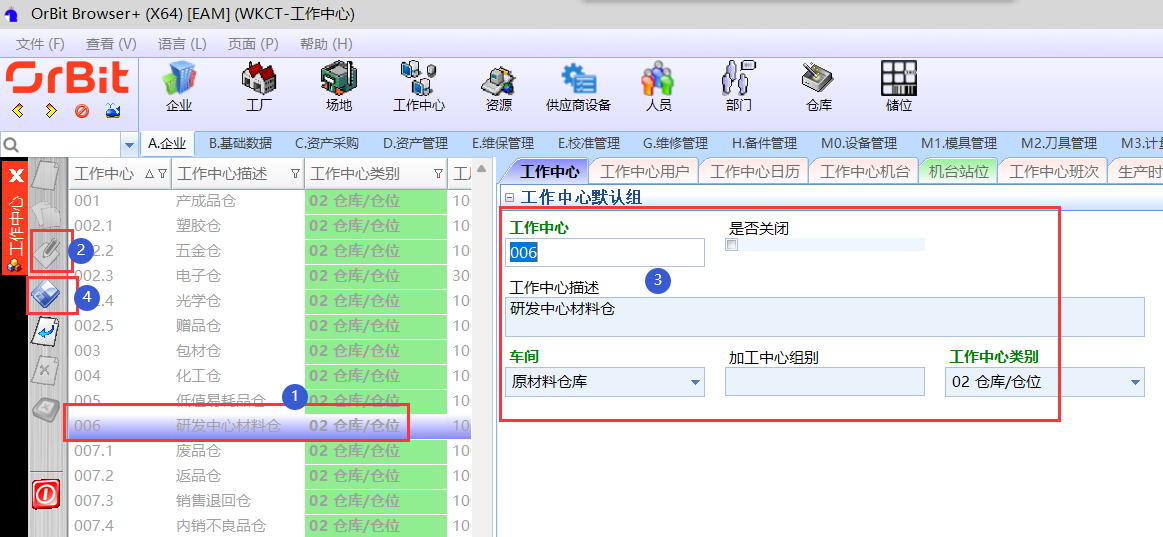 3)**删除:**选择要删除的工作中心数据 -> 点击“删除”按钮,弹出删除对话框 -> 点击“是”;系统支持批量删除; 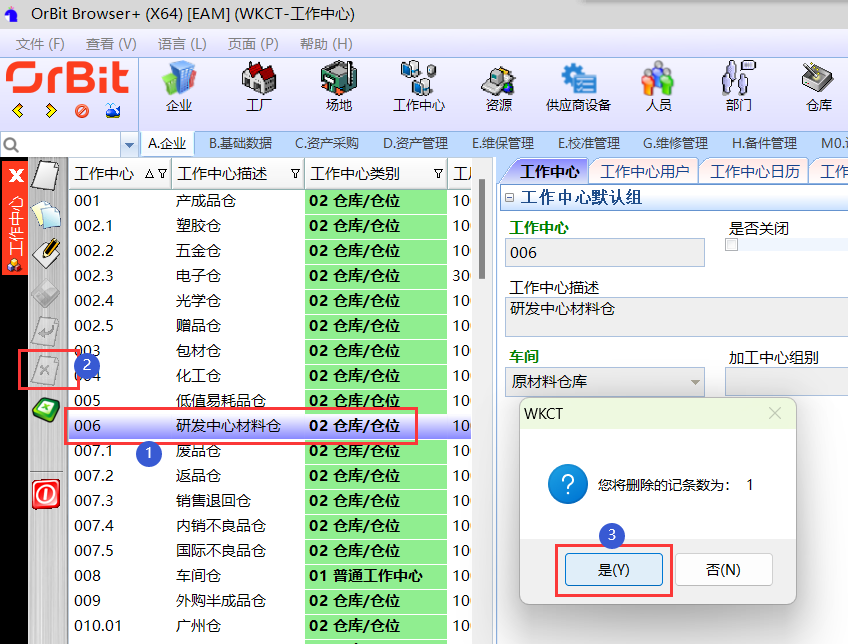 **【注意事项】:**工作中心不能重复维护。 **【字段说明】:** | 列名字段 | 字段说明 | | --- | --- | | 工作中心类别 | 对工作中心的分类,【B.基础数据】>【用户编码定义】中用户自定义编码:OrBit-WorkcenterType,维护子级编码。 | ## **3.2.4.1.工作中心用户** **【功能说明】**:维护工作中心下的用户 **【入口】:**【A.企业】>【工作中心】-[工作中心用户]页签 **【操作前提】:**无 **【操作步骤】:** 1)**新增:**点击“新增”按钮 -> 添加工作中心用户信息 -> 点击“保存”按钮;系统支持复制新增,支持右键批量新增; 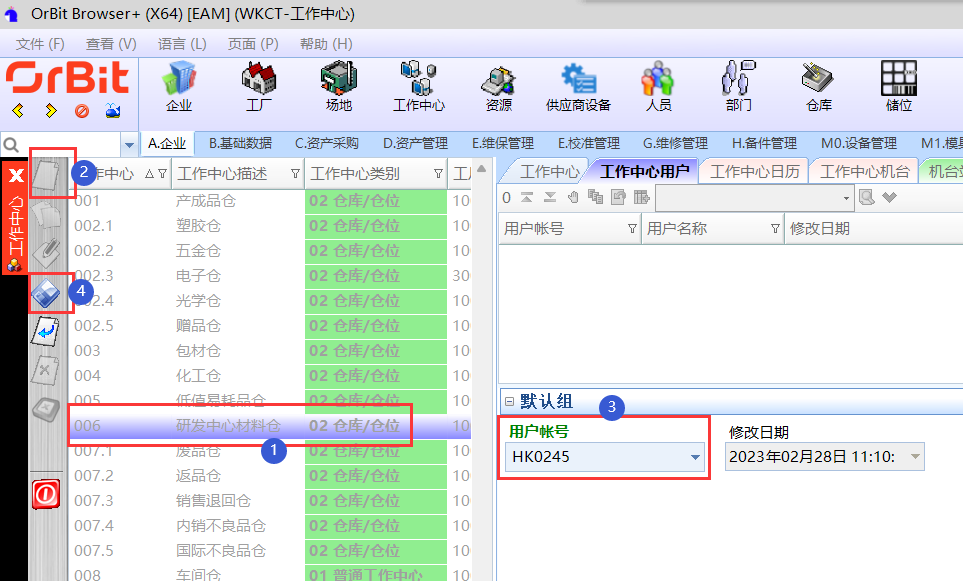 2)**修改:**选择工作中心 -> 选择工作中心用户 -> 点击“修改”按钮 -> 修改工作中心信息 -> 点击“保存”按钮;系统支持右键批量修改选中行,支持右键批量修改所有行; 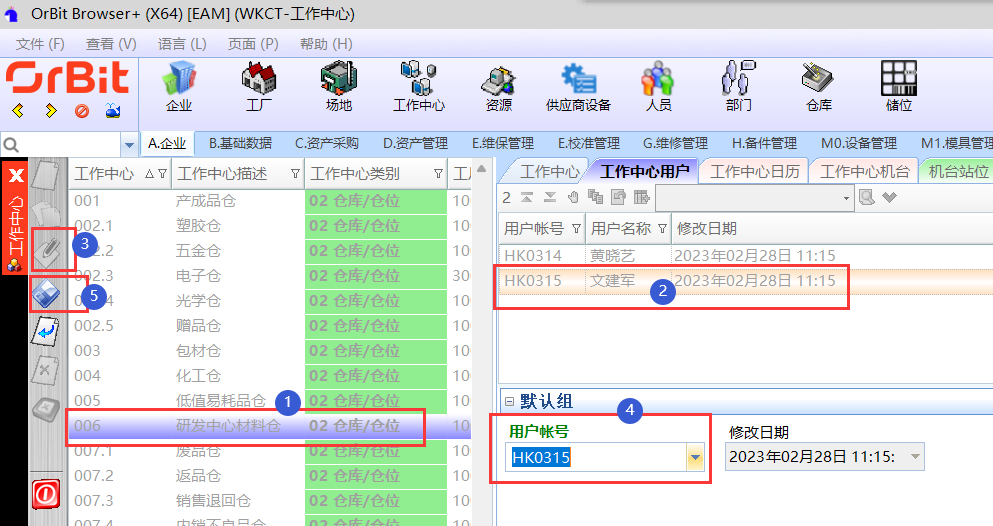 3)**删除:**选择工作中心 -> 选择要删除的用户 -> 点击“删除”按钮,弹出删除对话框 -> 点击“是”;系统支持批量删除; 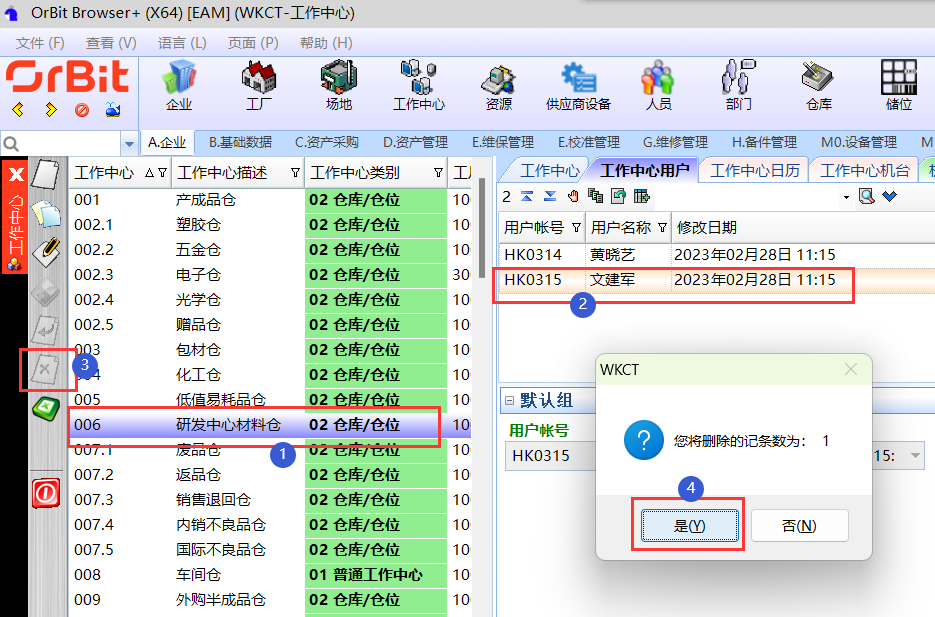 **【注意事项】:**一个用户只能绑定一个工作中心(线体)。 **【字段说明】:**无 ## **3.2.4.2.工作中心日历** **【功能说明】:**维护工作中心的非工作时间 **【入口】:**【A.企业】>【工作中心】-[工作中心日历]页签 **【操作前提】:**无 **【操作步骤】:** 1)**新增:**点击“新增”按钮 -> 添加非工作时间 -> 点击“保存”按钮;系统支持复制新增,支持右键批量新增; 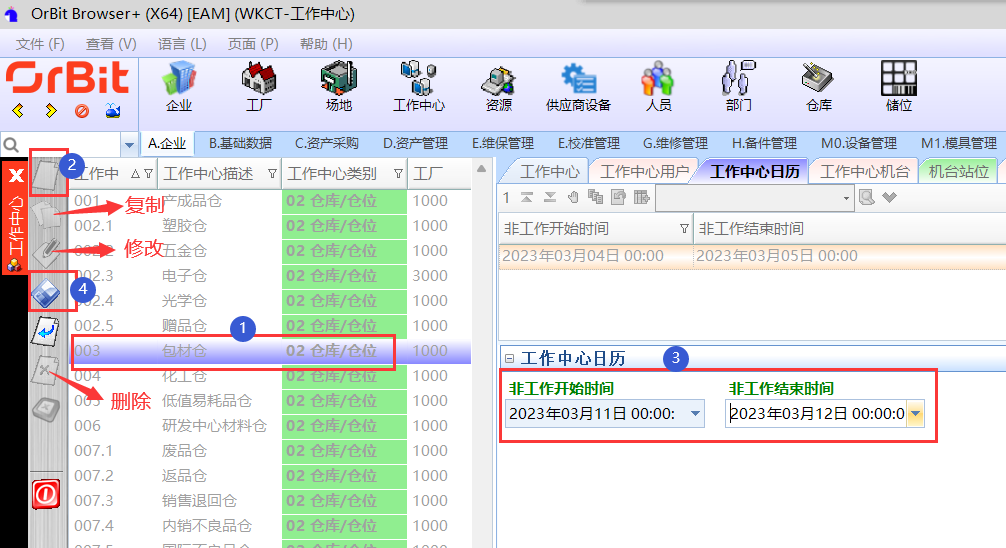 2)**修改:**选择工作中心 -> 选择非工作时间 -> 点击“修改”按钮 -> 修改非工作时间的开始结束时间 -> 点击“保存”按钮;系统支持右键批量修改选中行/所有行; 3)**删除:**选择工作中 -> 选择非工作时间 -> 点击“删除”按钮,弹出删除对话框 -> 点击“是”;系统支持批量删除; **【注意事项】:**无 **【字段说明】:**无 ## **3.2.4.3.工作中心机台** **【功能说明】:**维护工作中心的机台 **【入口】:**【A.企业】>【工作中心】-[工作中心机台]页签 **【操作前提】:**无 **【操作步骤】**: 1)**新增:**点击“新增”按钮 -> 添加机台信息 -> 点击“保存”按钮;系统支持复制新增,支持右键批量新增; 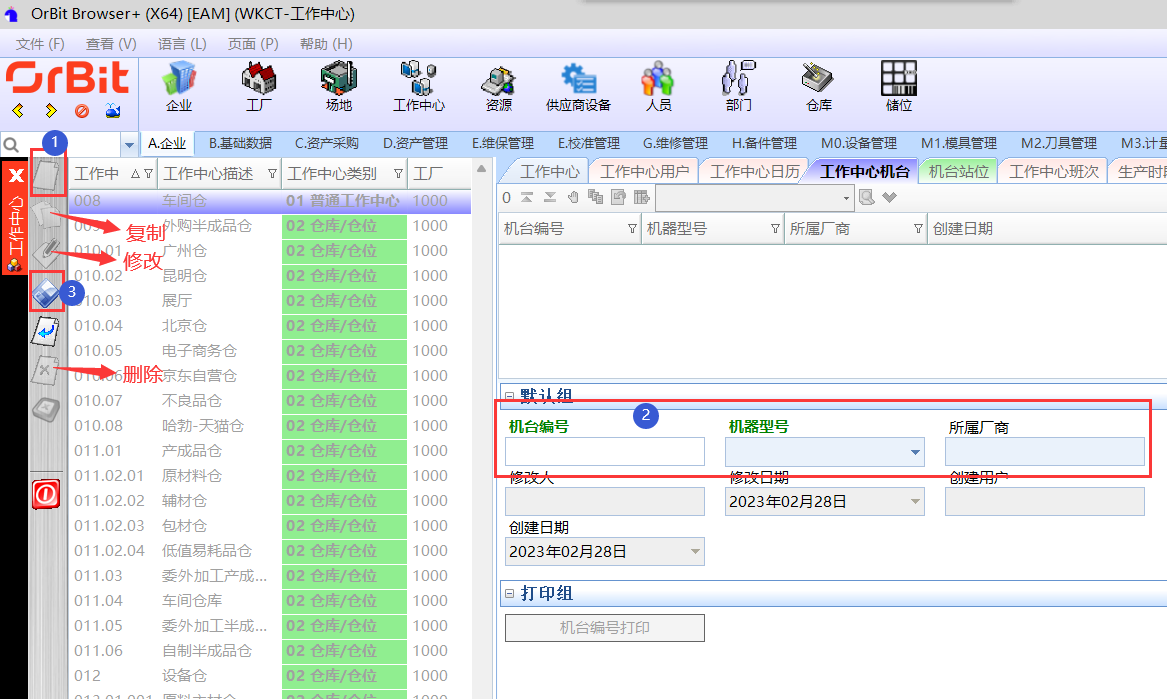 2)**修改:**选择工作中心 -> 选择机台 -> 点击“修改”按钮 -> 修改机台信息 -> 点击“保存”按钮;系统支持右键批量修改选中行/所有行; 3)**删除:**选择工作中心 -> 选择机台 -> 点击“删除”按钮,弹出删除对话框 -> 点击“是”;系统支持批量删除; 4)**机台编号打印:**选择工作中心 -> 选择机台 -> 点击“机台编号打印”按钮,弹出预览界面 -> 点击“打印”按钮,弹出打印界面 -> 选择打印机,调整打印参数,点击“打印”按钮; **【注意事项】:**机台编号不能重复 **【字段说明】:** | 字段 | 字段说明 | | --- | --- | | 机器型号 | 在【B.基础数据】>【用户编码定义】“MES-MachineModel”中维护 | # **3.2.5.资源** **【功能说明】:**采集系统管控下的PDA、PC等设备 **【入口】:**【A.企业】>【资源】 **【操作前提】:**无 **【操作步骤】:** 1)**新增:**点击“新增”按钮 -> 添加资源信息 -> 点击“保存”按钮;系统支持复制新增,支持右键批量新增; 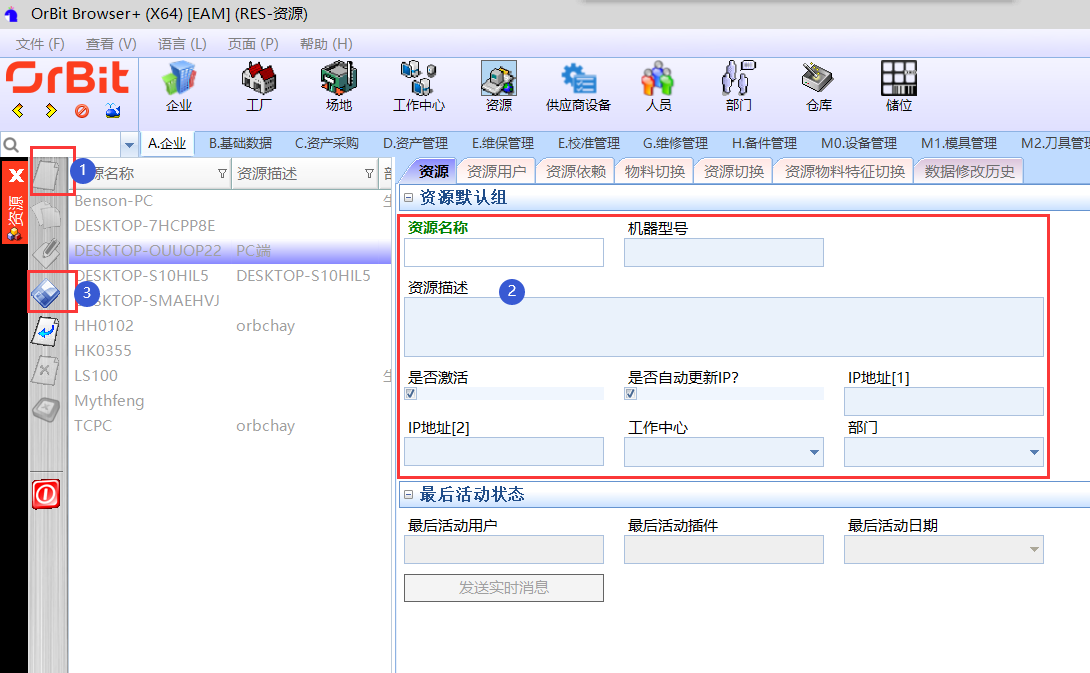 2)**修改:**选择要修改的资源 -> 点击“修改”按钮 -> 修改资源信息 -> 点击“保存”按钮;系统支持右键批量修改选中行,支持右键批量修改所有行; 3)**删除:**选择要删除的资源 -> 点击“删除”按钮,弹出删除对话框 -> 点击“是”;系统支持批量删除; **【注意事项】:**资源名称不能重复 **【字段说明】:**无 ## **3.2.5.1.资源用户** **【功能说明】:**维护资源下的用户 **【入口】:**【A.企业】>【资源】-[资源用户]页签 **【操作前提】:**无 **【操作步骤】:** 1)**新增:**选择资源 -> 点击“新增”按钮 -> 添加资源用户 -> 点击“保存”按钮;系统支持复制新增,支持右键批量新增; 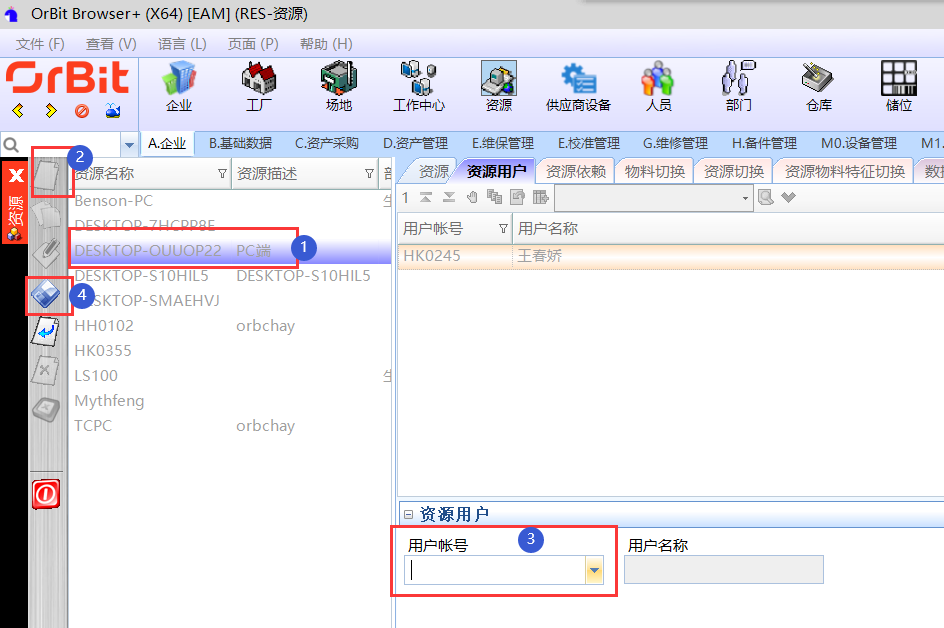 2)**修改:**选择资源 -> 选择资源用户 -> 点击“修改”按钮 -> 修改资源用户 -> 点击“保存”按钮;系统支持右键批量修改选中行,支持右键批量修改所有行; 3)**删除:**选择资源 -> 选择要删除的用户 -> 点击“删除”按钮,弹出删除对话框 -> 点击“是”;系统支持批量删除; **【注意事项】:**一个用户只能绑定一个工作中心(线体)。 **【字段说明】:**无 # **3.2.6.供应商设备** **【功能说明】:**维护系统管控的供应商 **【入口】:**【A.企业】>【供应商设备】 **【操作前提】:**无 **【操作步骤】:** **1)新增:**点击“新增”按钮 -> 添加供应商 -> 点击“保存”按钮;系统支持复制新增,支持右键批量新增; 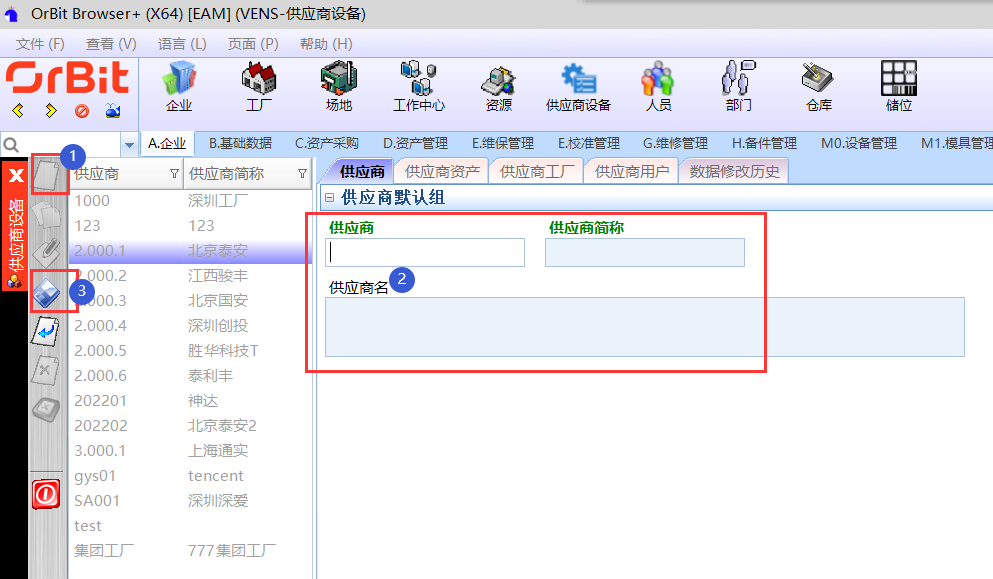 **2)修改:**选择要修改的供应商 -> 点击“修改”按钮 -> 修改供应商信息 -> 点击“保存”按钮;系统支持右键批量修改选中行,支持右键批量修改所有行; 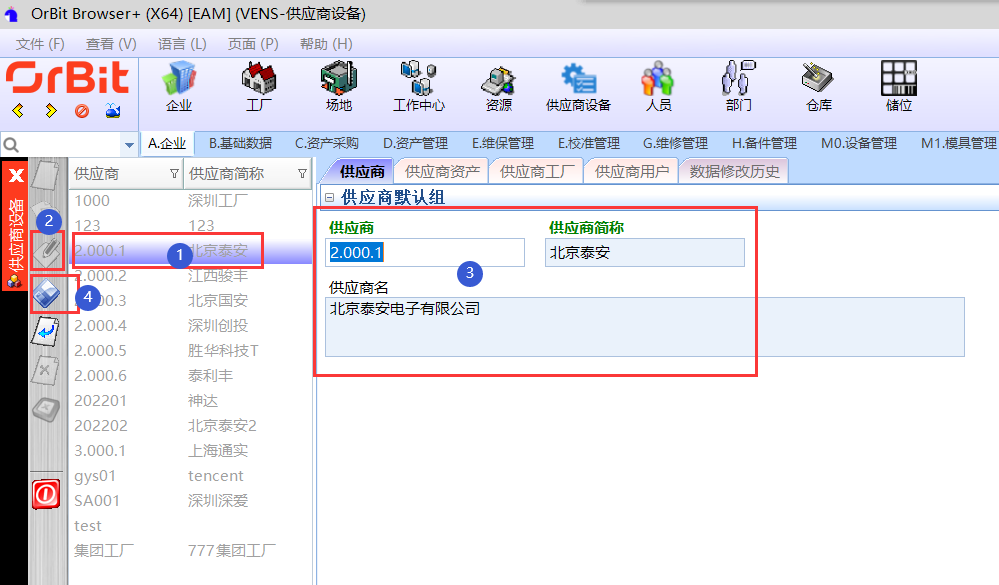 **3)删除:**选择要删除的供应商 -> 点击“删除”按钮,弹出删除对话框 -> 点击“是”;系统支持批量删除; 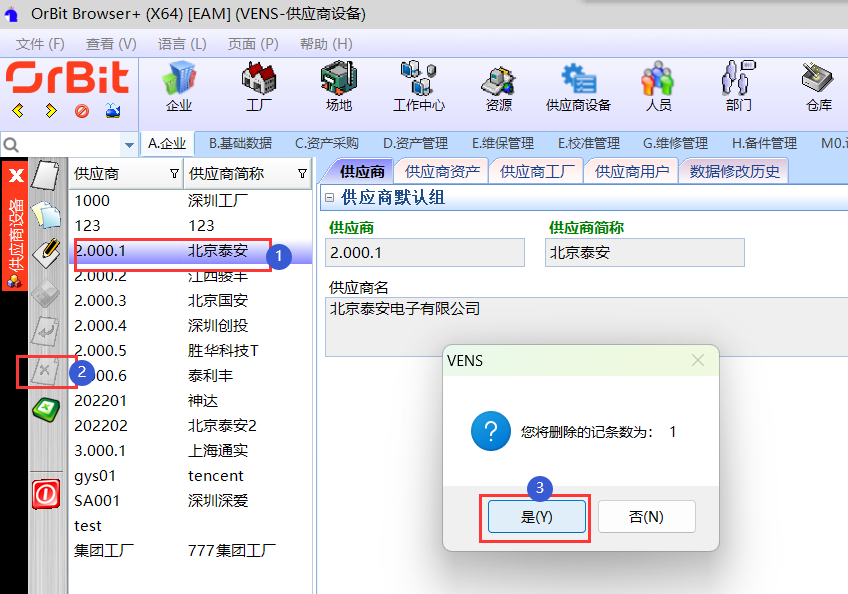 **【注意事项】:**供应商不能重复 **【字段说明】:**无 ##** 3.2.6.1.供应商资产** **【功能说明】:**维护供应商供应的资产设备 **【入口】:**【A.企业】>【供应商设备】-[供应商资产]页签 **【操作前提】:**提前维护资产编码基础数据 **【操作步骤】:** **1)新增:**选择供应商 -> 点击“新增”按钮 -> 添加供应商资产 -> 点击“保存”按钮;系统支持复制新增,支持右键批量新增; 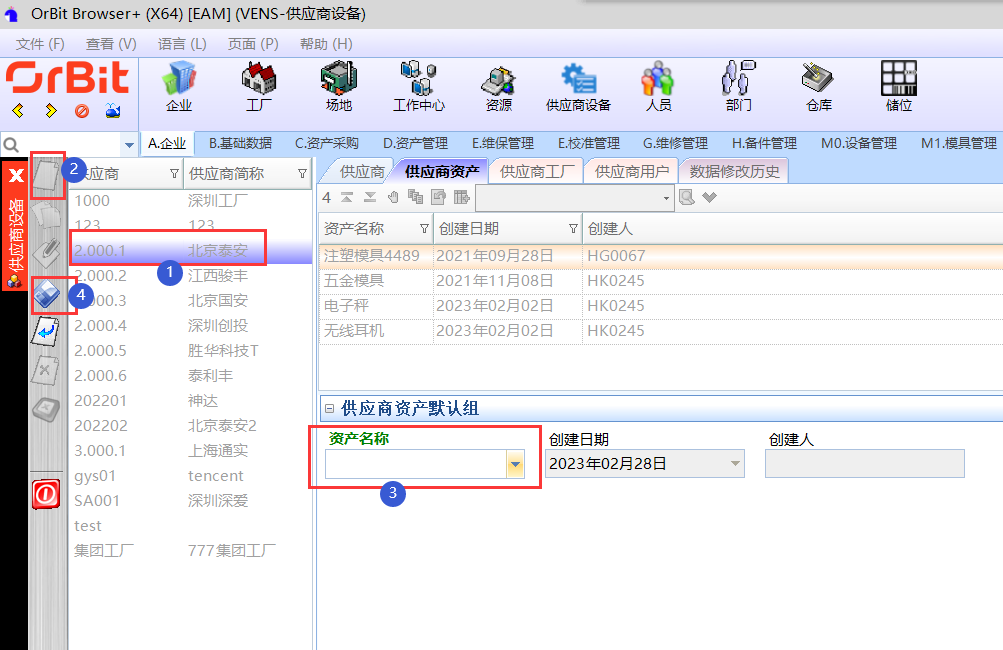 **2)修改:**选择供应商 -> 选择供应商资产 -> 点击“修改”按钮 -> 修改供应商资产 -> 点击“保存”按钮;系统支持右键批量修改选中行,支持右键批量修改所有行; 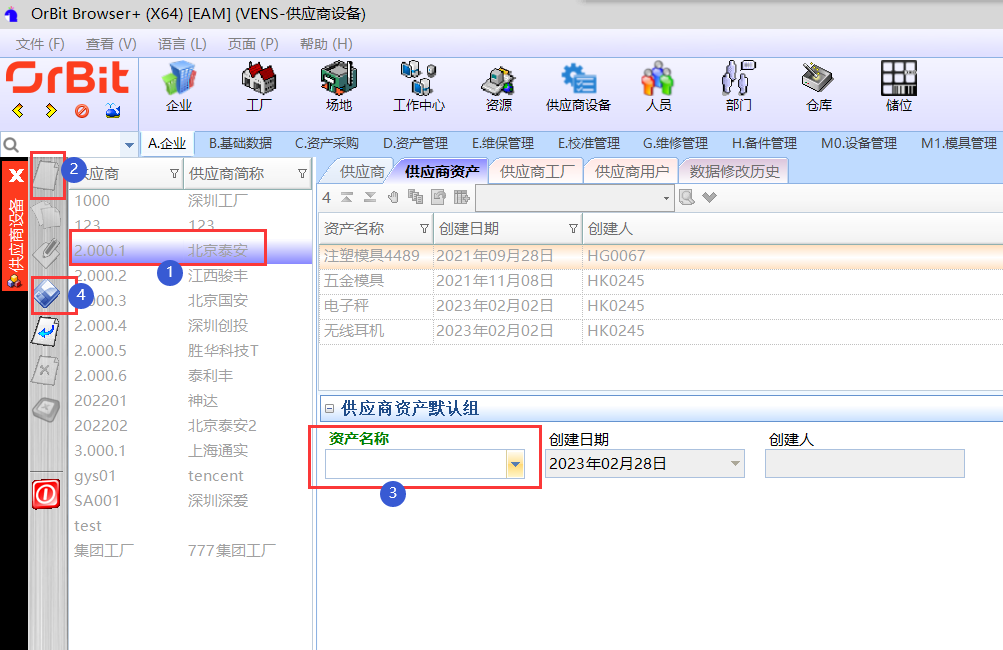 **3)删除:**选择供应商 -> 选择供应商资产 -> 点击“删除”按钮,弹出删除对话框 -> 点击“是”;系统支持批量删除; **【注意事项】:**供应商设备不能重复 **【字段说明】:**无 ## **3.2.6.2.供应商工厂** **【功能说明】:**维护供应商的送货工厂 **【入口】:**【A.企业】>【供应商设备】-[供应商工厂]页签 ****【操作前提】:**无 【操作步骤】:** **1)新增:**选择供应商 -> 点击“新增”按钮 -> 添加供应商工厂 -> 点击“保存”按钮;系统支持复制新增,支持右键批量新增; 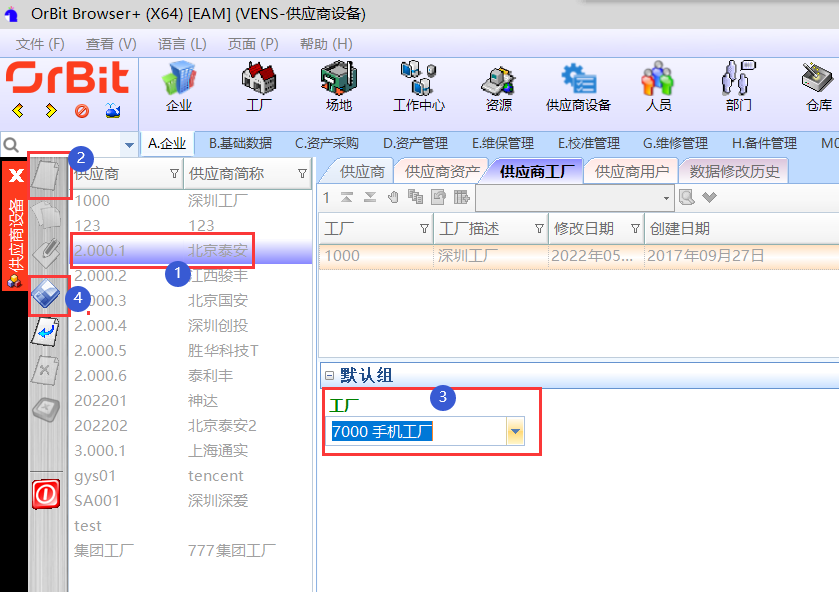 **2)修改:**选择供应商 -> 选择供应商工厂 -> 点击“修改”按钮 -> 修改供应商工厂 -> 点击“保存”按钮;系统支持右键批量修改选中行,支持右键批量修改所有行; **3)删除:**选择供应商 -> 选择供应商工厂 -> 点击“删除”按钮,弹出删除对话框 -> 点击“是”;系统支持批量删除; **【注意事项】:**供应商工厂不能重复 **【字段说明】:**无 ## **3.2.6.3.供应商用户** **【功能说明】:**维护供应商用户或供应商驻厂用户 **【入口】:**【A.企业】>【供应商设备】-[供应商用户]页签 **【操作前提】:**无 **【操作步骤】:** 1)**新增:**选择供应商 -> 点击“新增”按钮 -> 添加供应商用户 -> 点击“保存”按钮;系统支持复制新增,支持右键批量新增; 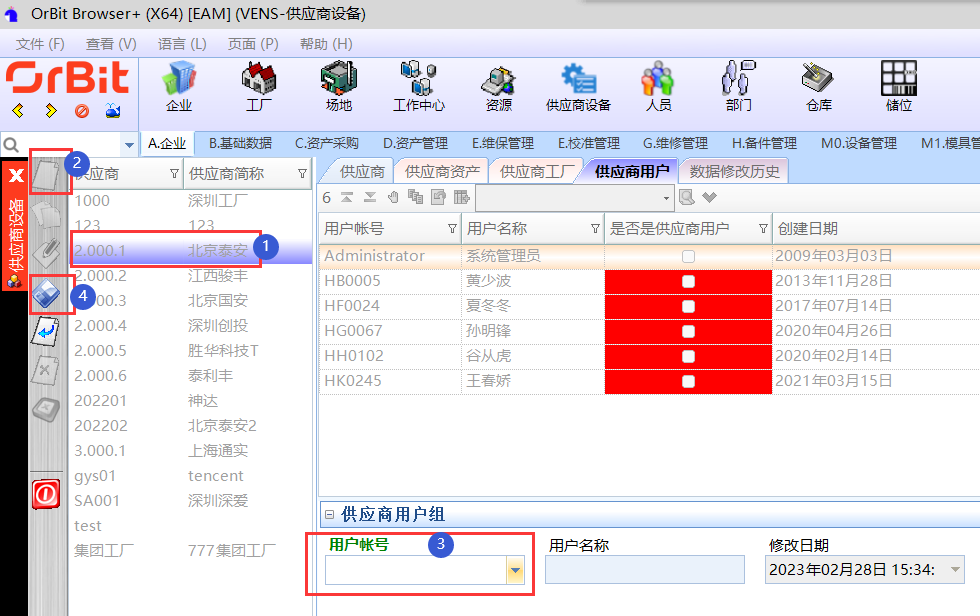 2)**修改:**选择供应商 -> 选择供应商用户 -> 点击“修改”按钮 -> 修改供应商用户 -> 点击“保存”按钮;系统支持右键批量修改选中行,支持右键批量修改所有行; 3)**删除:**选择供应商 -> 选择供应商用户 -> 点击“删除”按钮,弹出删除对话框 -> 点击“是”;系统支持批量删除; **【注意事项】:**供应商用户不能重复 **【字段说明】:**无 # **3.2.7.人员** **【功能说明】:**维护公司内部的员工信息 **【入口】:**【A.企业】>【人员】 **【操作前提】:**无 **【操作步骤】:** 1)**新增:**点击“新增”按钮 -> 添加资源信息 -> 点击“保存”按钮;系统支持复制新增,支持右键批量新增;  2)**修改:**选择要修改的资源 -> 点击“修改”按钮 -> 修改资源信息 -> 点击“保存”按钮;系统支持右键批量修改选中行,支持右键批量修改所有行; 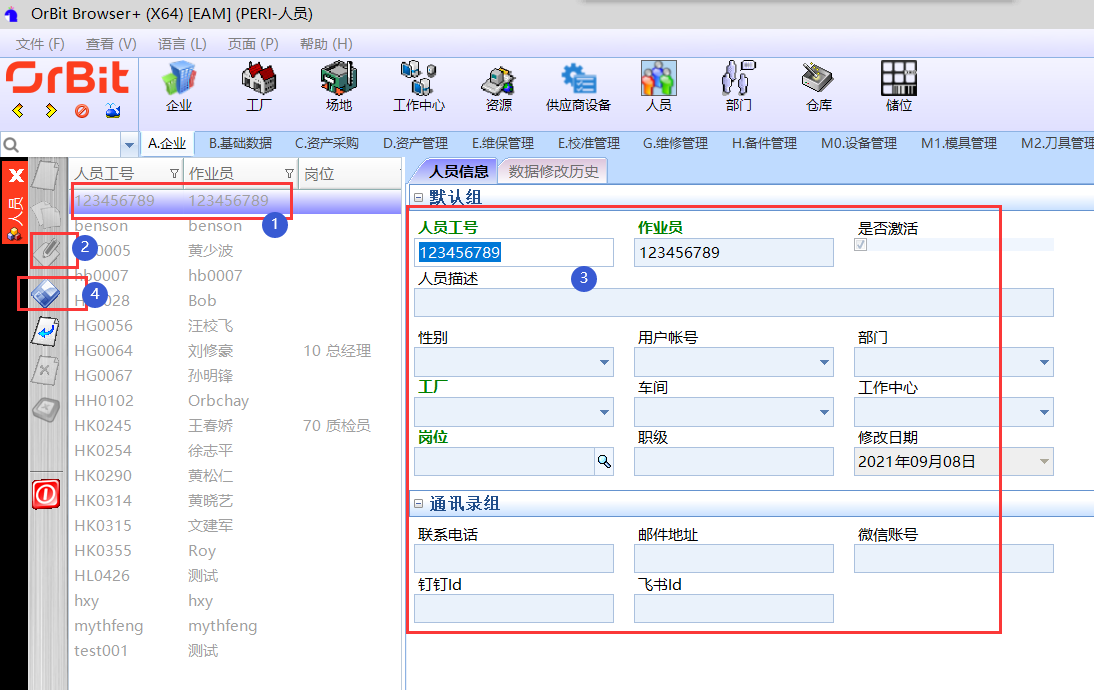 3)**删除:**选择要删除的资源 -> 点击“删除”按钮,弹出删除对话框 -> 点击“是”;系统支持批量删除; 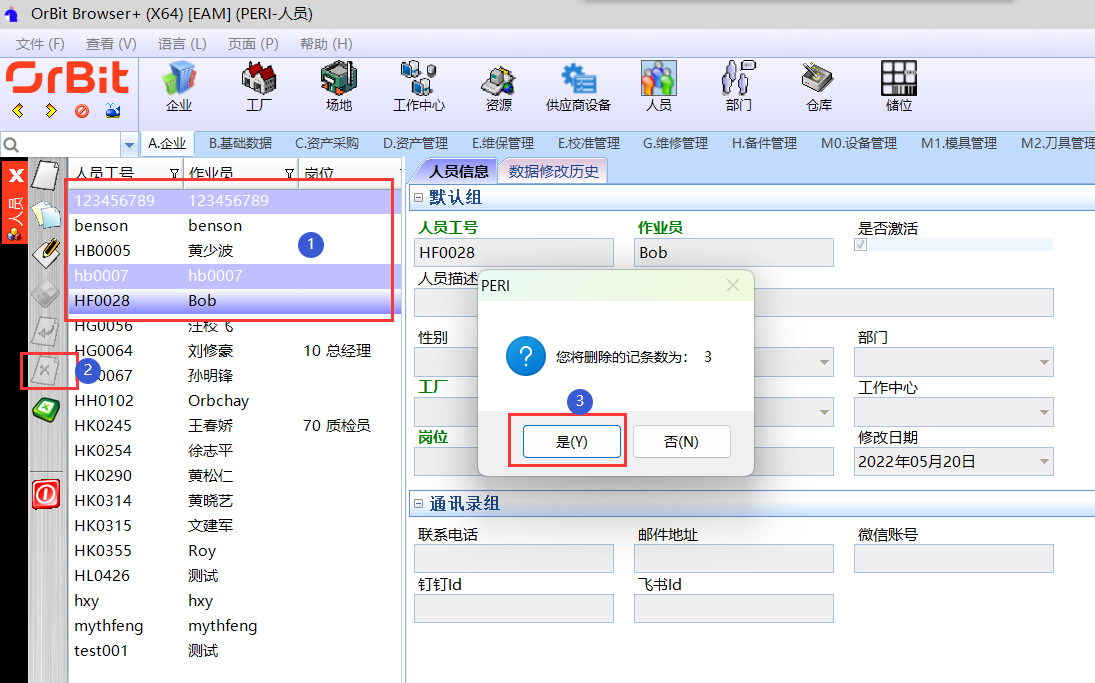 **【注意事项】:**人员工号不能重复 **【字段说明】:**无 # **3.2.8.部门** **【功能说明】:**维护工厂的部门 **【入口】:**【A.企业】>【部门】 **【操作前提】:**无 **【操作步骤】:** 1)**新增:**点击“新增”按钮 -> 添加部门信息 -> 点击“保存”按钮;系统支持复制新增,支持右键批量新增; 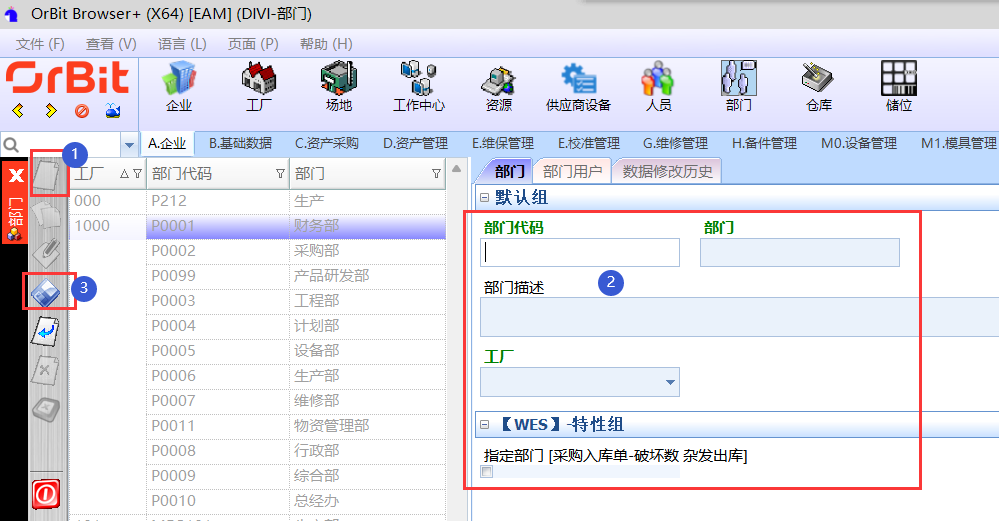 2)**修改:**选择要修改的部门 -> 点击“修改”按钮 -> 修改部门信息 -> 点击“保存”按钮;系统支持右键批量修改选中行,支持右键批量修改所有行; 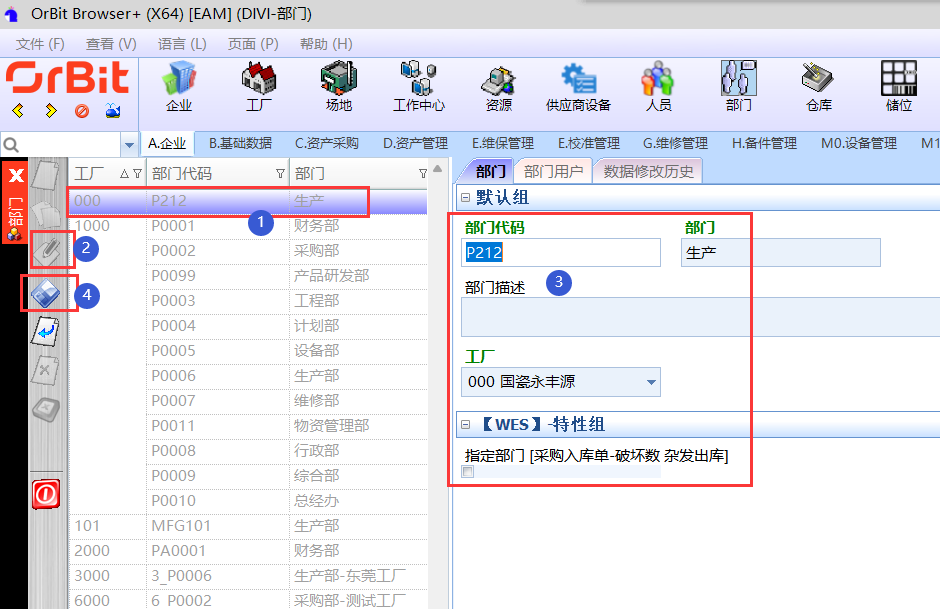 3)**删除:**选择要删除的部门 -> 点击“删除”按钮,弹出删除对话框 -> 点击“是”;系统支持批量删除; 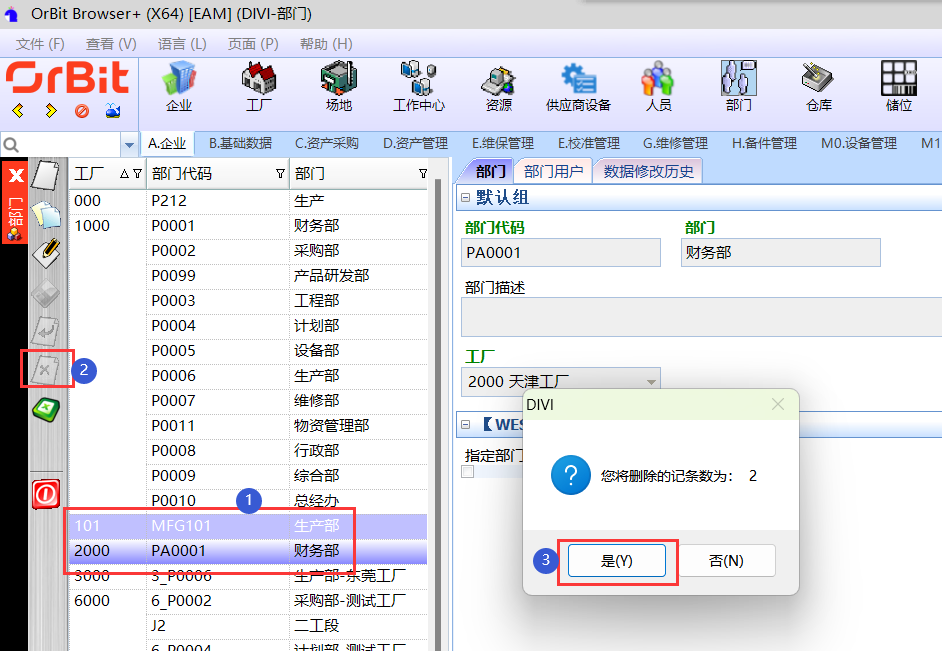 **【注意事项】:**同一工厂的部门代码不能重复 **【字段说明】:**无 ## **3.2.8.1.部门用户** **【功能说明】:**维护部门的用户 **【入口】:**【A.企业】>【部门】-[部门用户]页签 **【操作前提】:**无 **【操作步骤】:** 1)**新增:**选择部门 -> 点击“新增”按钮 -> 添加部门用户 -> 点击“保存”按钮;系统支持复制新增,支持右键批量新增; 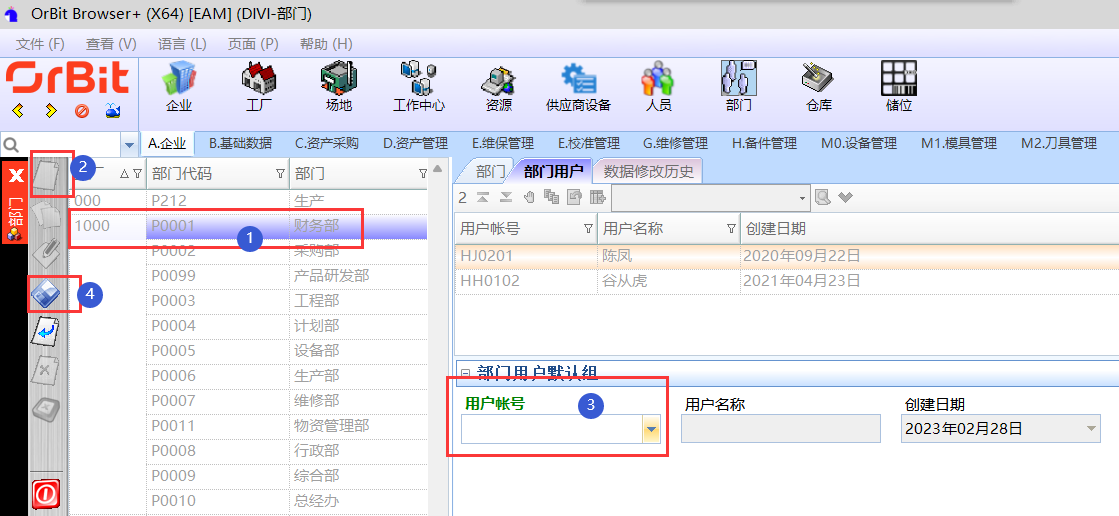 2)**修改:**选择部门 -> 选择部门用户 -> 点击“修改”按钮 -> 修改部门用户 -> 点击“保存”按钮;系统支持右键批量修改选中行,支持右键批量修改所有行; 3)**删除:**选择部门 -> 选择部门用户 -> 点击“删除”按钮,弹出删除对话框 -> 点击“是”;系统支持批量删除; **【注意事项】:**部门用户不能重复 **【字段说明】:**无 # **3.2.9.仓库** **【功能说明】:**维护各场地的仓库 **【入口】:**【A.企业】>【仓库】 **【操作前提】:**无 **【操作步骤】:** 1)**新增:**点击“新增”按钮 -> 添加仓库信息 -> 点击“保存”按钮;系统支持复制新增,支持右键批量新增; 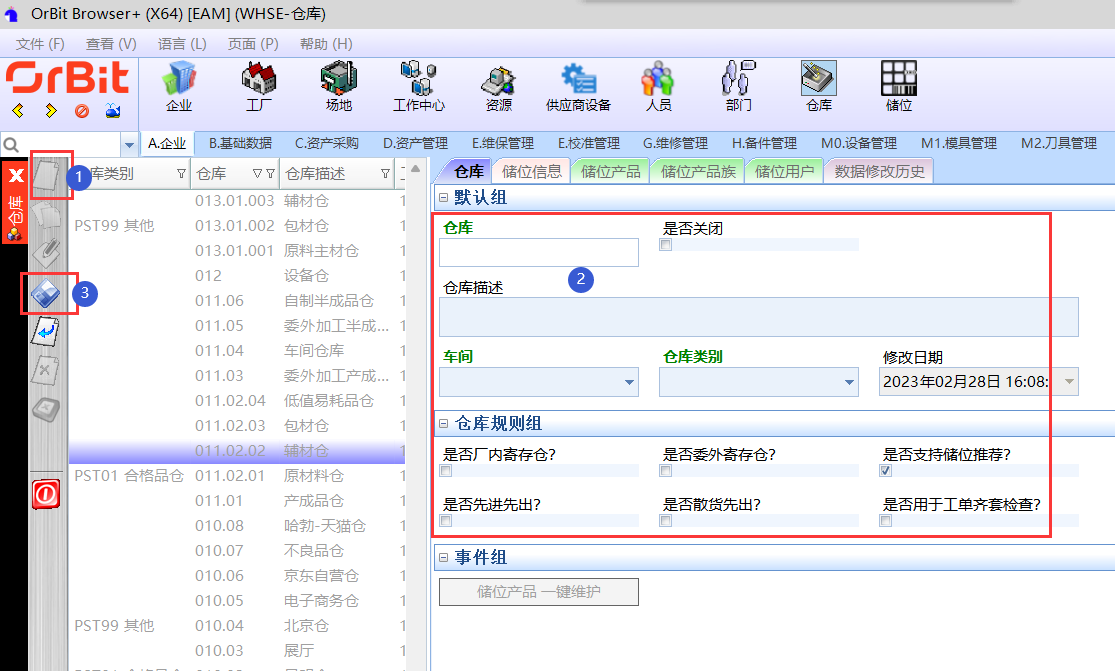 2)**修改:**选择要修改的仓库 -> 点击“修改”按钮 -> 修改仓库信息 -> 点击“保存”按钮;系统支持右键批量修改选中行,支持右键批量修改所有行; 3)**删除:**选择要删除的仓库 -> 点击“删除”按钮,弹出删除对话框 -> 点击“是”;系统支持批量删除; 4)**一键添加储位产品:**选择仓库 -> 点击“储位产品一键维护”按钮,弹出维护界面 -> 根据储位添加储位下的产品 -> 点击“保存”按钮; 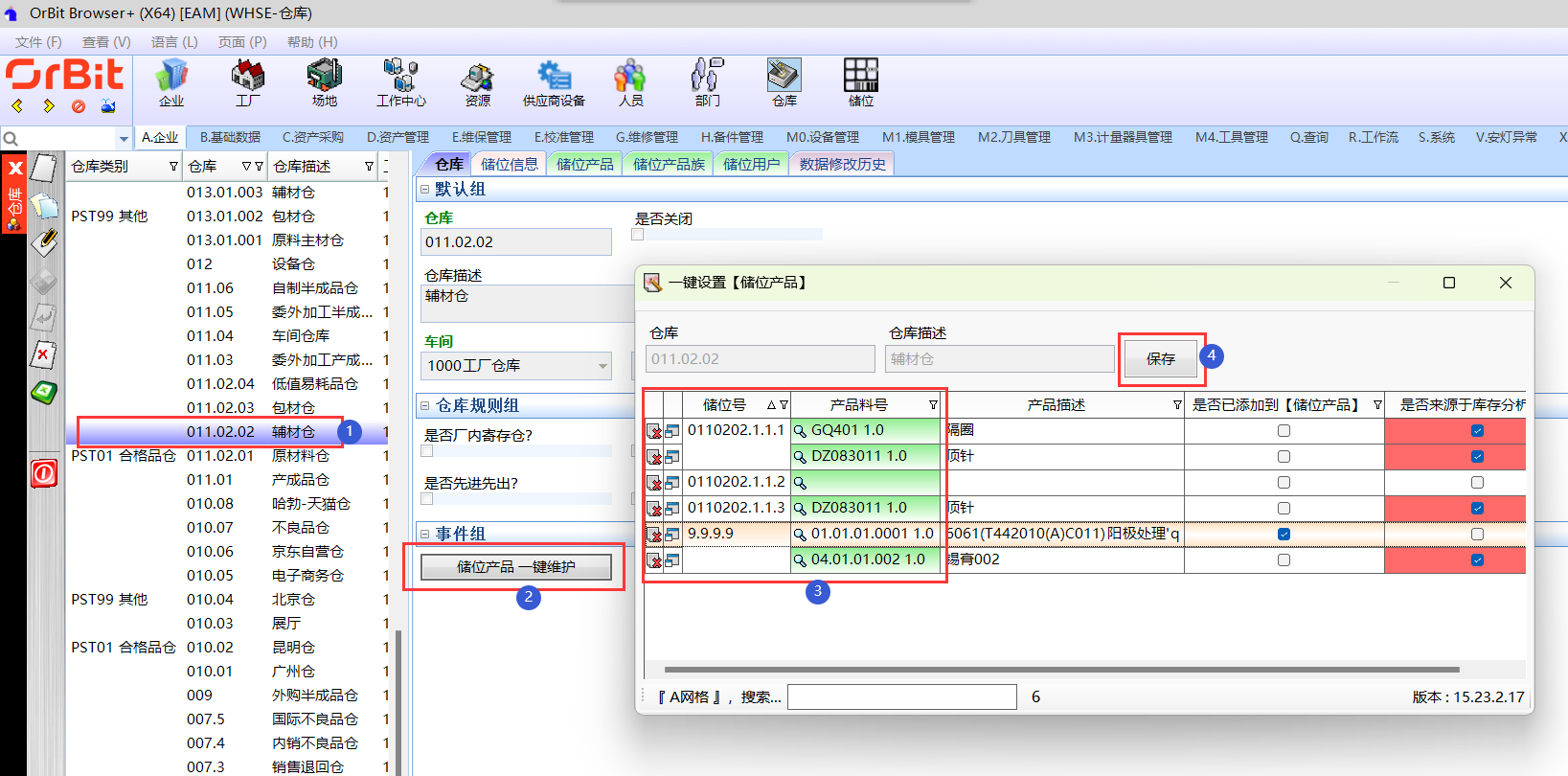 **【注意事项】:**仓库名称不能重复 **【字段说明】:**无 ## **3.2.9.1.储位信息** **【功能说明】:**维护仓库的储位信息 **【入口】:**【A.企业】>【仓库】-[储位信息]页签 **【操作前提】:**无 **【操作步骤】:** 1)**新增:**选择仓库 -> 点击“新增”按钮 -> 添加储位信息 -> 点击“保存”按钮;系统支持复制新增,支持右键批量新增; 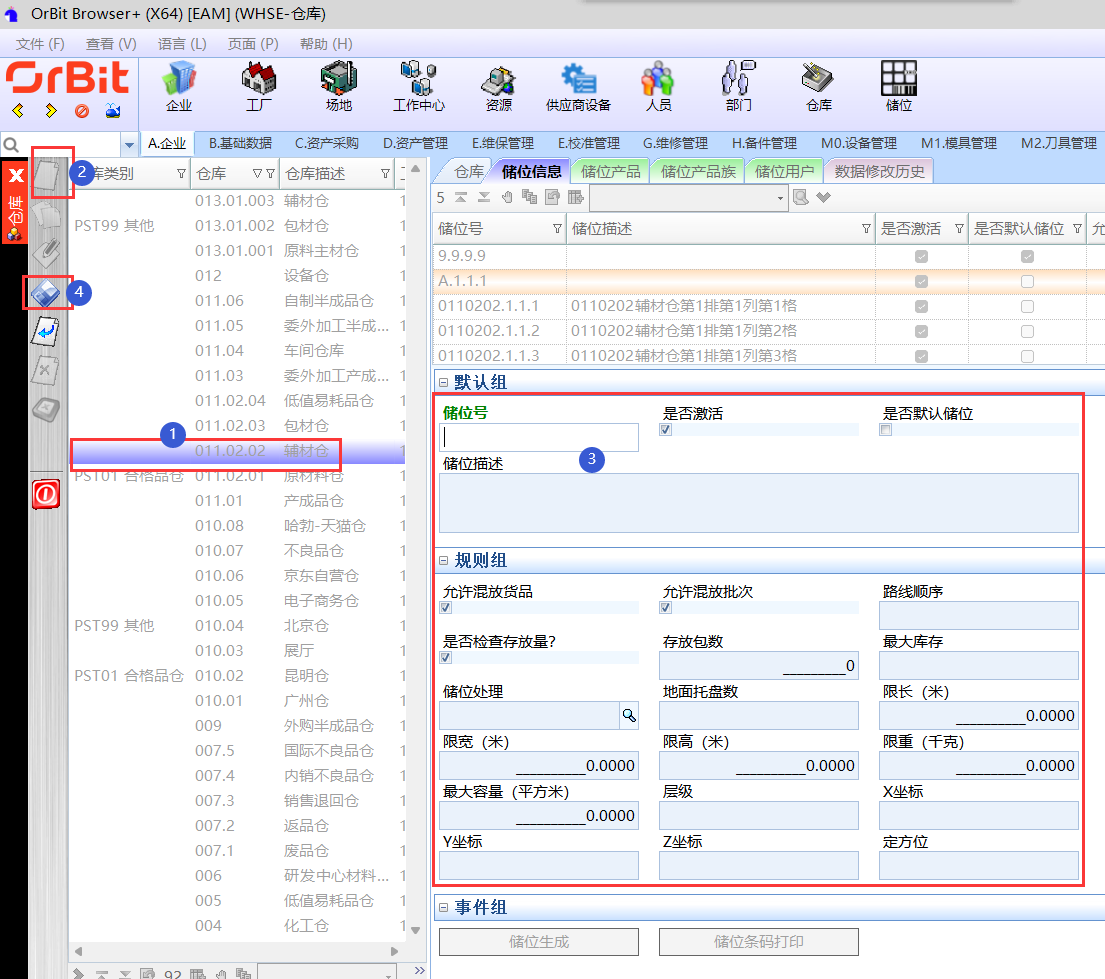 2)**修改:**选择仓库 -> 选择储位 -> 点击“修改”按钮 -> 修改储位信息 -> 点击“保存”按钮;系统支持右键批量修改选中行,支持右键批量修改所有行; 3)**删除:**选择仓库 -> 选择储位 -> 点击“删除”按钮,弹出删除对话框 -> 点击“是”;系统支持批量删除; 4)**储位生成:**选择仓库 -> 点击“储位生成”按钮,弹出储位生成界面 -> 输入储位参数 -> 点击“执行”按钮; 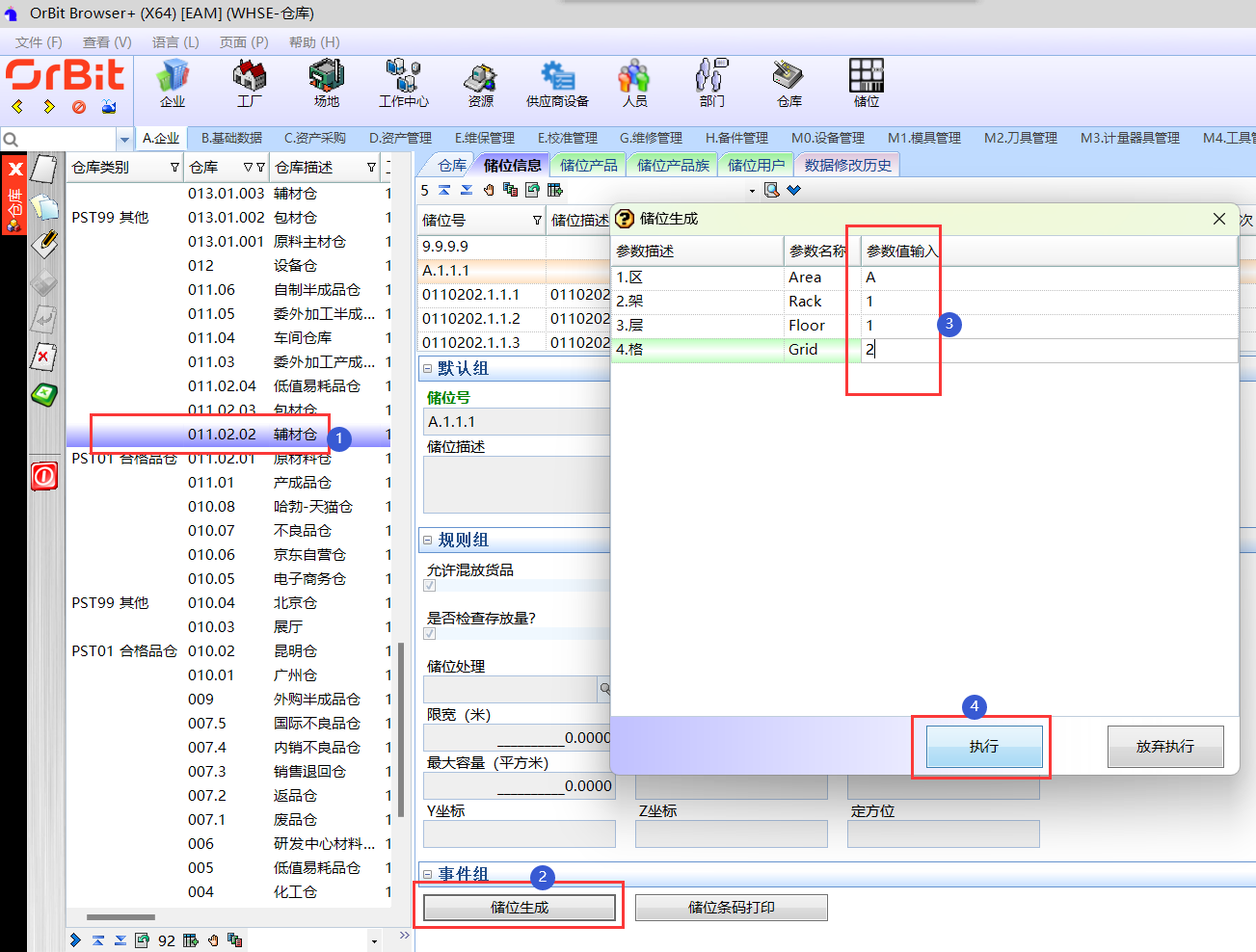 5)**储位打印:**选择仓库 -> 点击“储位打印”按钮,弹出参数设置界面 -> 更新起始储位号 -> 点击“执行”按钮,弹出预览界面 -> 点击预览界面的“打印”按钮,弹出打印界面 -> 选择打印机,调整打印参数,点击“打印”按钮;  **【注意事项】:** 1.储位不能重复; 2.这里储位信息会同步到【储位】菜单中; **【字段说明】:**无 ## **3.2.9.2.储位产品** **【功能说明】:** 维护储位上存放的产品 **【入口】:【**A.企业】>【仓库】-[储位产品]页签 **【操作前提】:** 无 **【操作步骤】:** 1)**新增:**选择仓库 -> 选择储位 -> 点击“新增”按钮 -> 添加储位产品 -> 点击“保存”按钮;系统支持复制新增,支持右键批量新增; 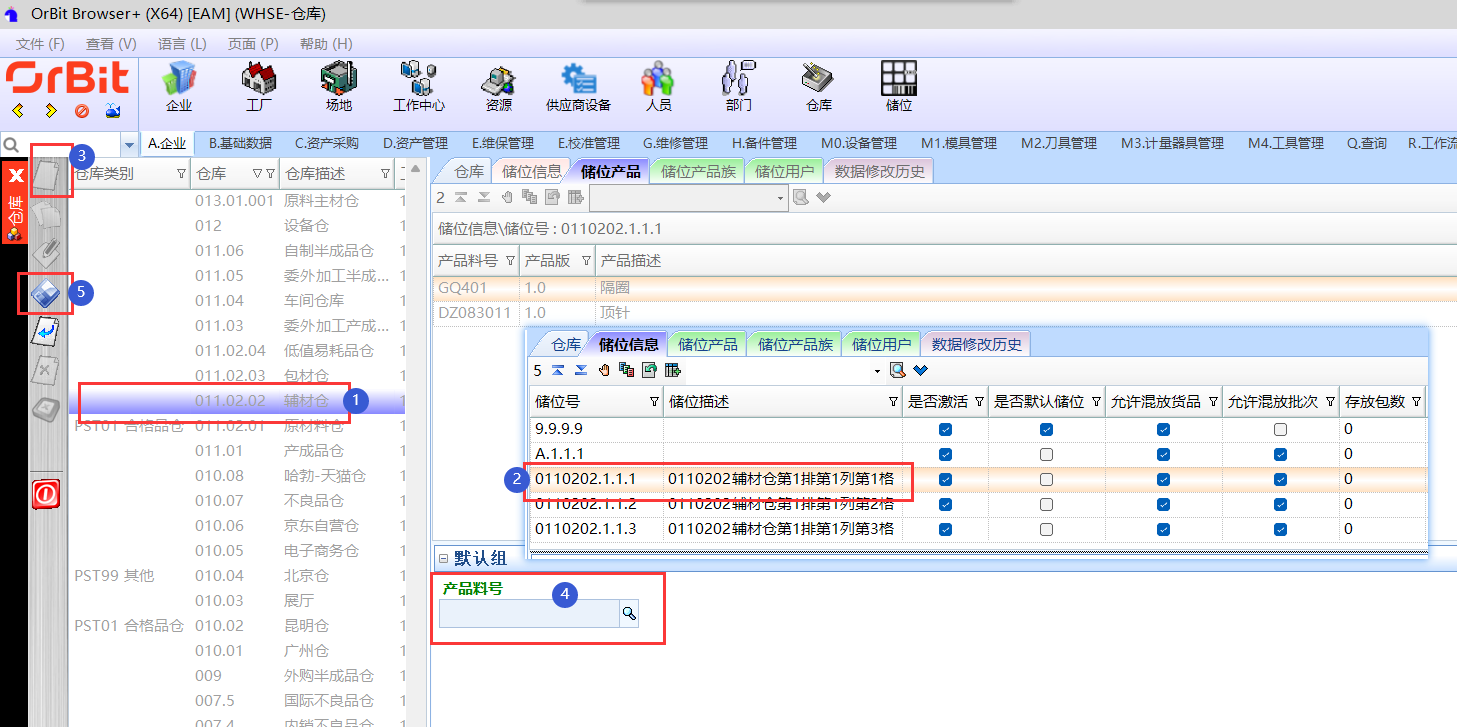 2)**修改:**选择仓库 -> 选择储位 -> 选择储位产品 -> 点击“修改”按钮 -> 修改储位产品 -> 点击“保存”按钮;系统支持右键批量修改选中行,支持右键批量修改所有行; 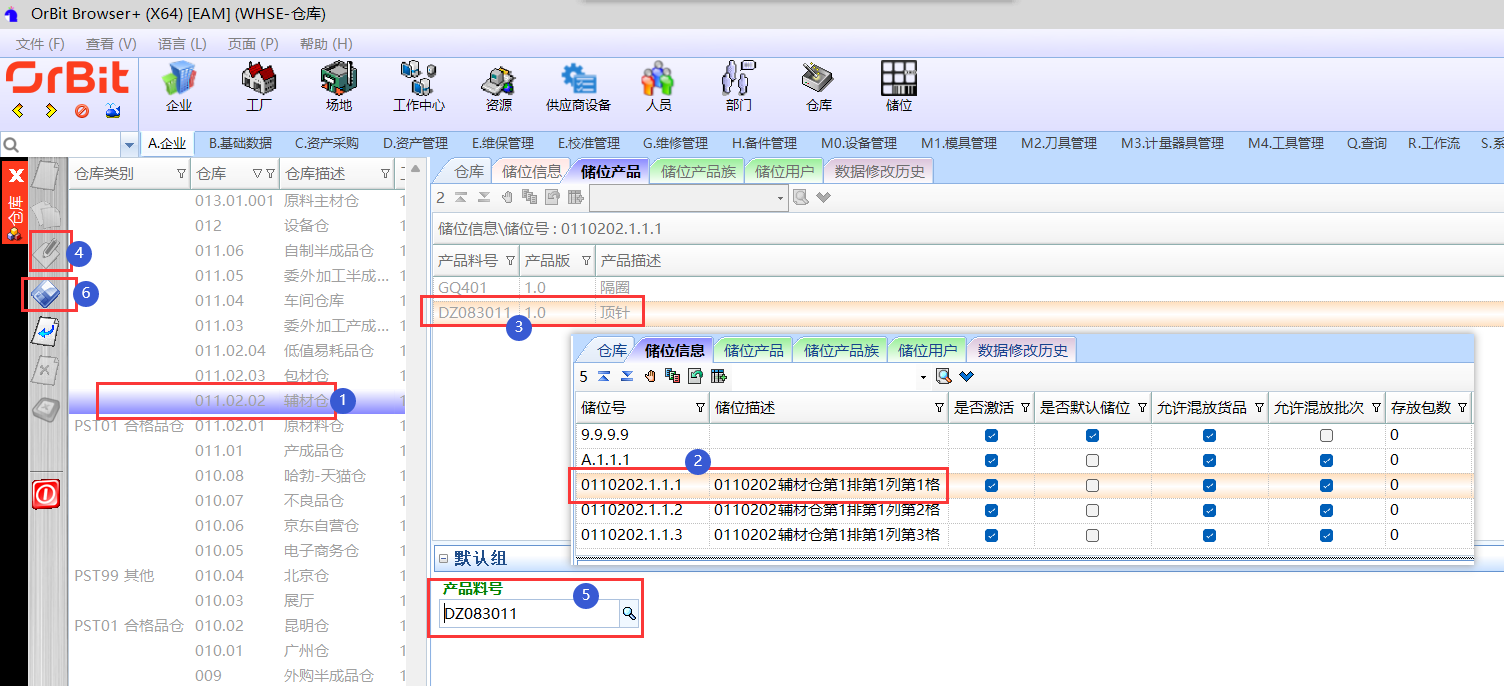 3)**删除:**选择仓库 -> 选择储位 -> 选择储位产品 -> 点击“删除”按钮,弹出删除对话框 -> 点击“是”;系统支持批量删除; 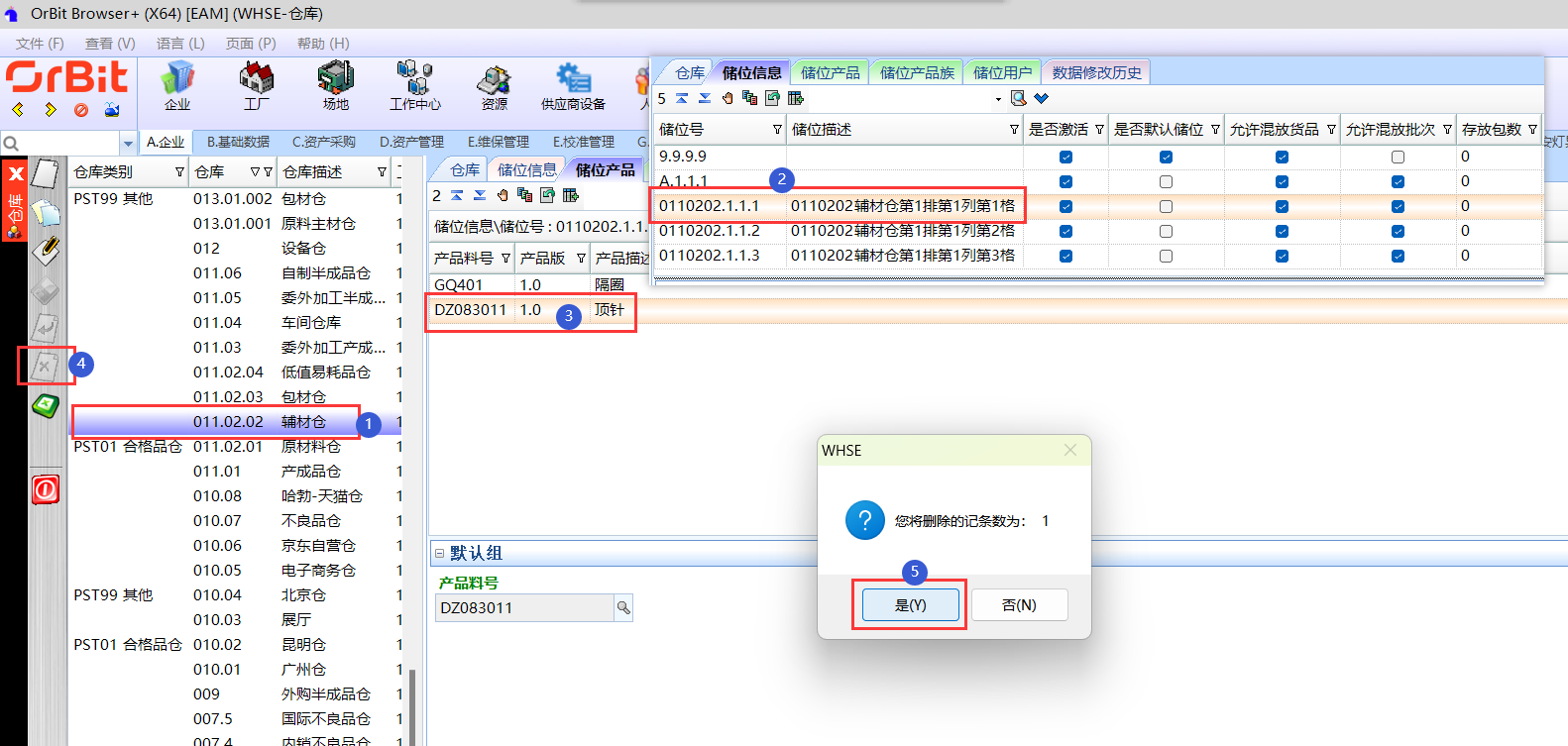 **【注意事项】:** 1.储位产品不能重复; 2.这里储位产品会同步到【储位】-[储位产品]中; **【字段说明】:**无 ## **3.2.9.3.储位产品族** **【功能说明】:**维护仓库各储位上可存放的产品族 **【入口】:**【A.企业】>【仓库】-[储位产品族]页签 **【操作前提】:**无 **【操作步骤】:** 1)**新增:**选择仓库 -> 选择储位 -> 点击“新增”按钮 -> 添加储位产品族 -> 点击“保存”按钮;系统支持复制新增,支持右键批量新增; 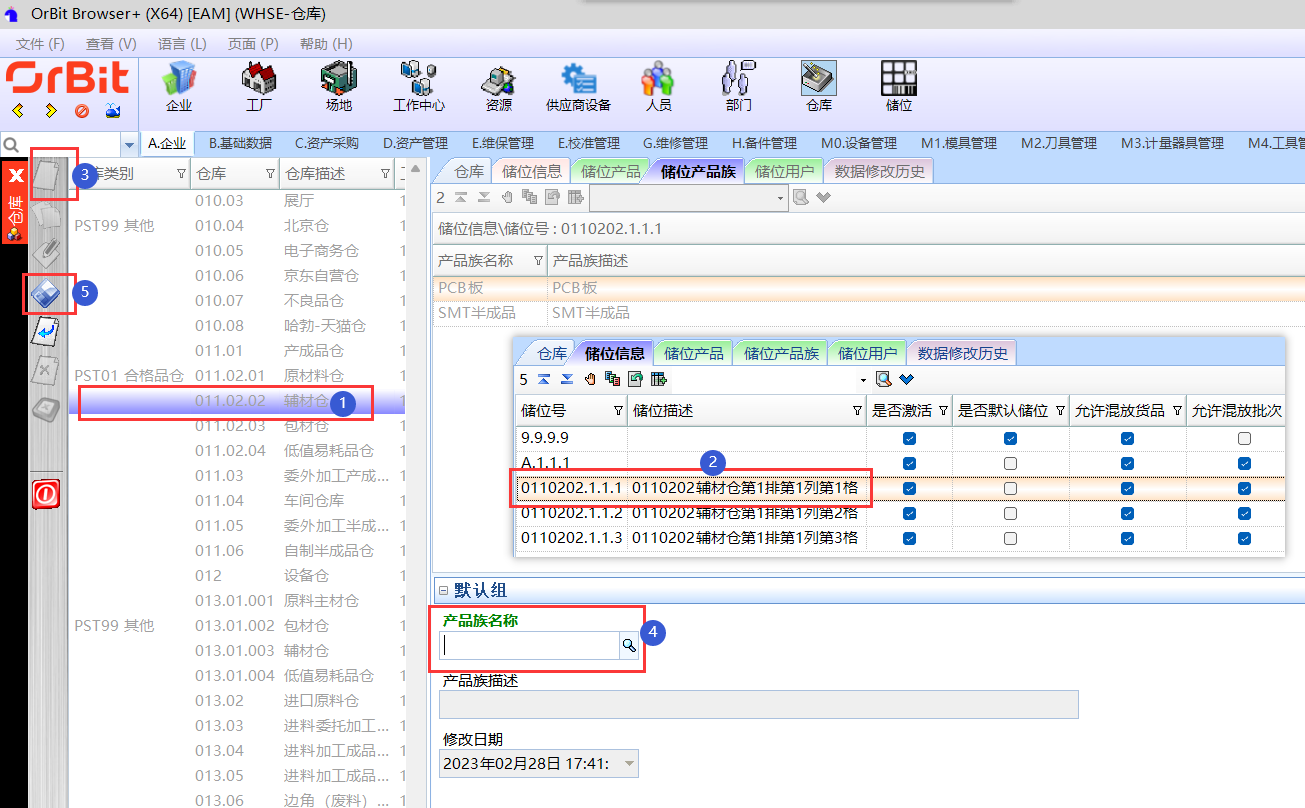 2)**修改:**选择仓库 -> 选择储位 -> 选择储位产品族 -> 点击“修改”按钮 -> 修改储位产品族 -> 点击“保存”按钮;系统支持右键批量修改选中行,支持右键批量修改所有行; 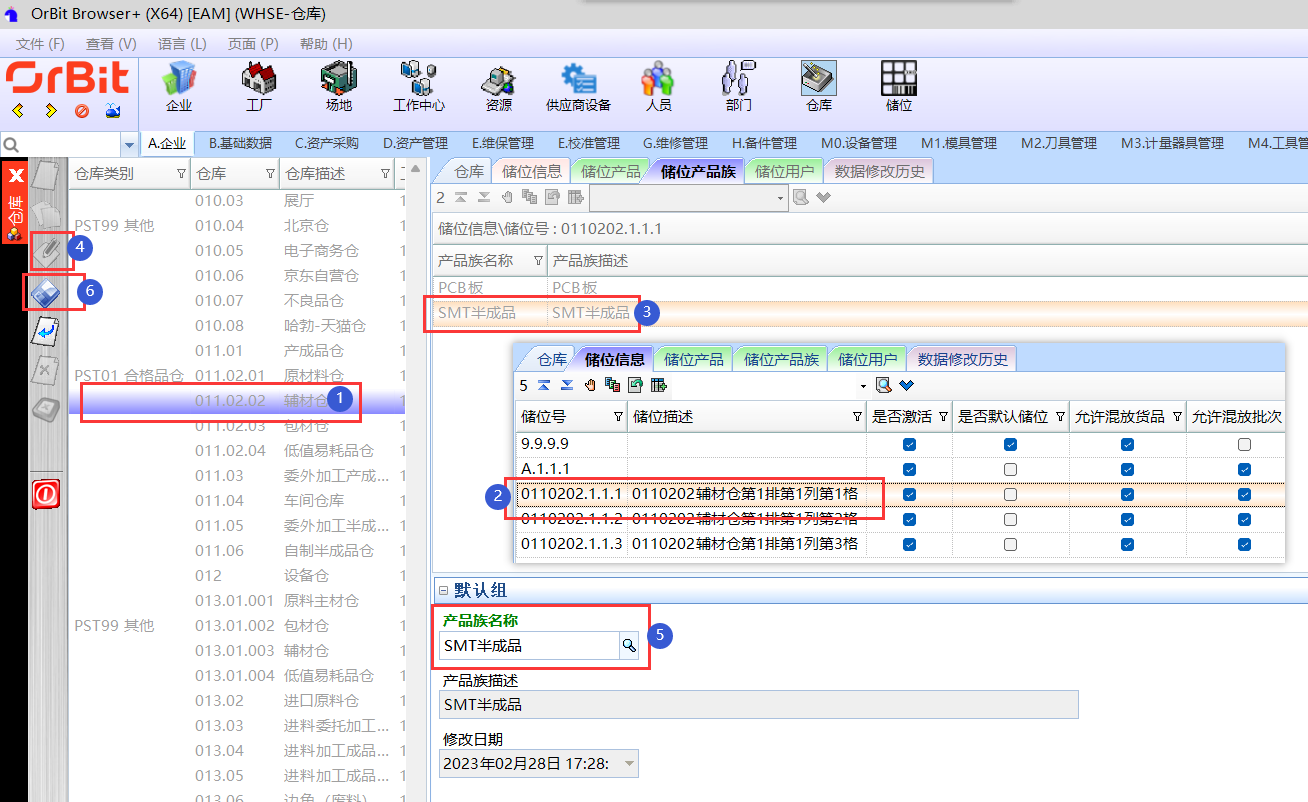 3**)删除:**选择仓库 -> 选择储位 -> 选择储位产品族 -> 点击“删除”按钮,弹出删除对话框 -> 点击“是”;系统支持批量删除; 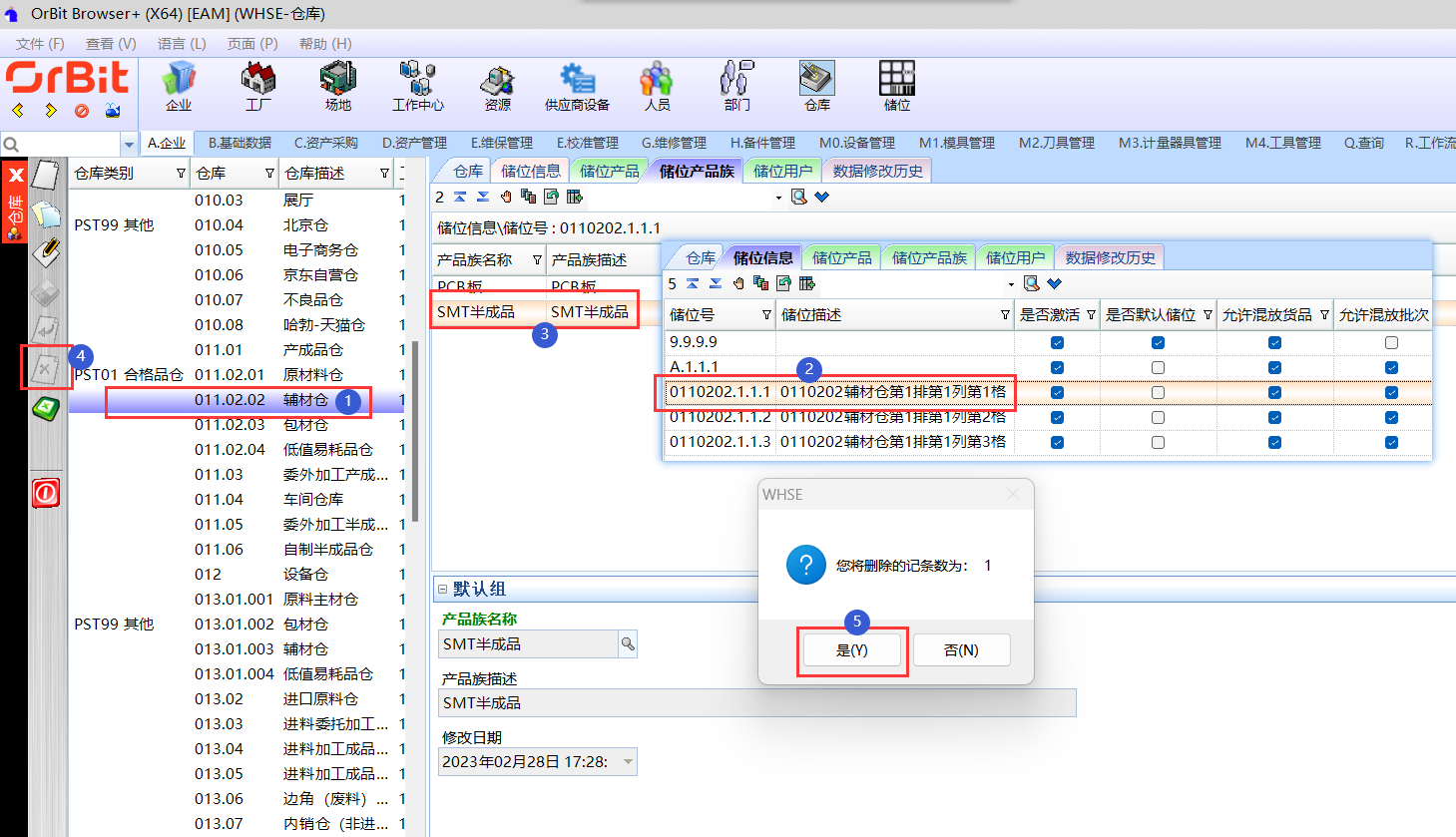 **【注意事项】:** 1.储位产品族不能重复; 2.这里储位产品会同步到【储位】-[储位产品族]中; **【字段说明】:**无 ## **3.2.9.4.储位用户** **【功能说明】:**维护仓库各储位的用户 **【入口】:**【A.企业】>【仓库】-[储位用户]页签 **【操作前提】:**无 **【操作步骤】:** 1)**新增:**选择仓库 -> 选择储位 -> 点击“新增”按钮 -> 添加储位用户 -> 点击“保存”按钮;系统支持复制新增,支持右键批量新增; 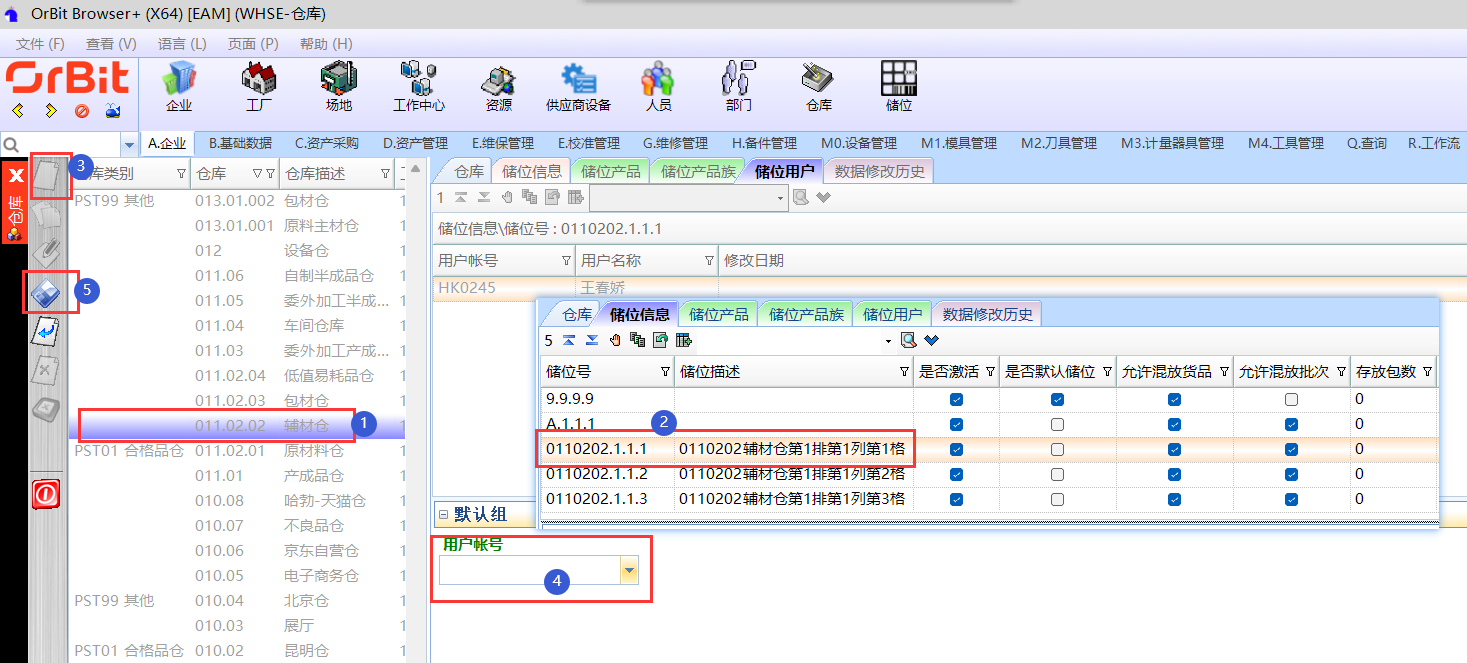 2)**修改:**选择仓库 -> 选择储位 -> 选择储位用户 -> 点击“修改”按钮 -> 修改用户账号 -> 点击“保存”按钮;系统支持右键批量修改选中行,支持右键批量修改所有行; 3)**删除:**选择仓库 -> 选择储位 -> 选择储位用户 -> 点击“删除”按钮,弹出删除对话框 -> 点击“是”;系统支持批量删除; **【注意事项】:** 1.储位用户不能重复; 2.这里储位用户会同步到【储位】-[储位用户]中; **【字段说明】:**无 # **3.2.10.储位** **【功能说明】:**仓库的存放货物的位置 **【入口】:**【A.企业】>【储位】 **【操作前提】:**无 **【操作步骤】:** 1)**新增:**点击“新增”按钮 -> 添加储位信息 -> 点击“保存”按钮;系统支持复制新增,支持右键批量新增; 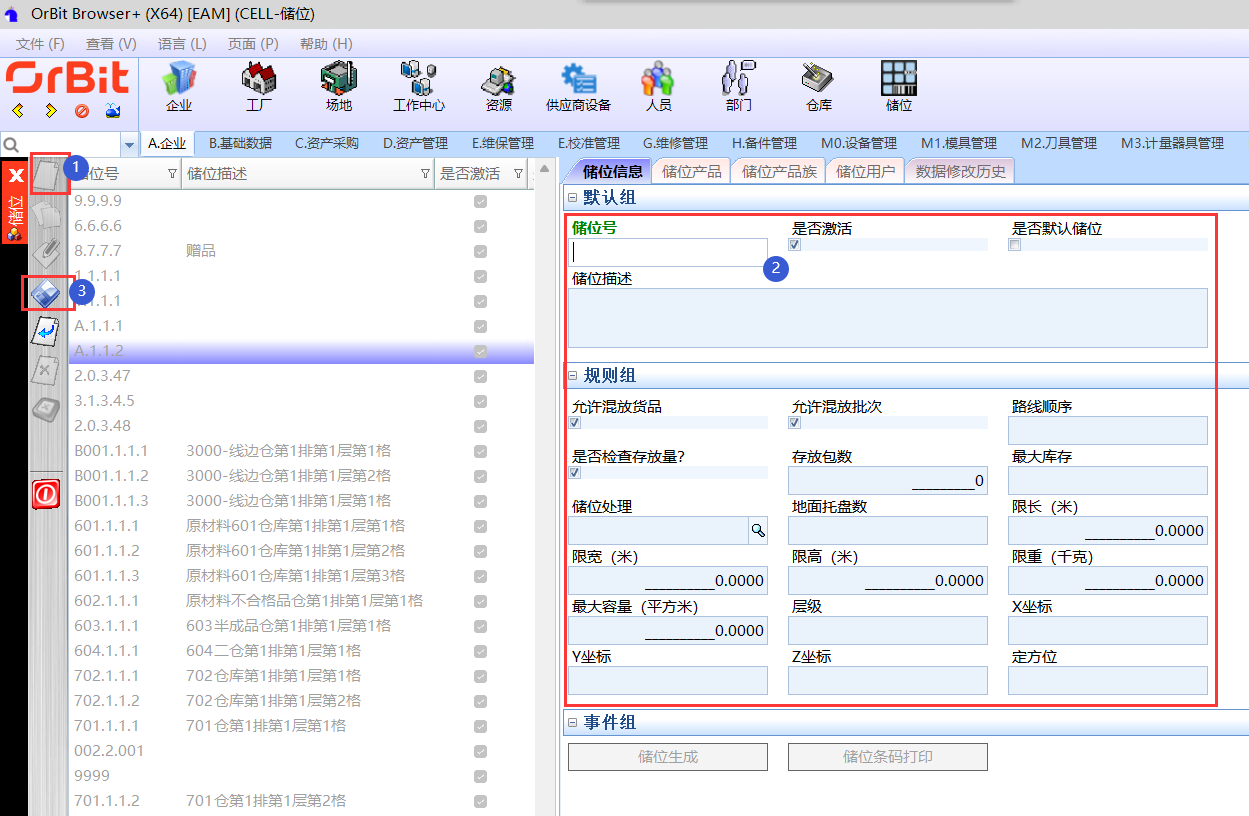 2)**修改:**选择储位 -> 点击“修改”按钮 -> 修改储位信息 -> 点击“保存”按钮;系统支持右键批量修改选中行,支持右键批量修改所有行; 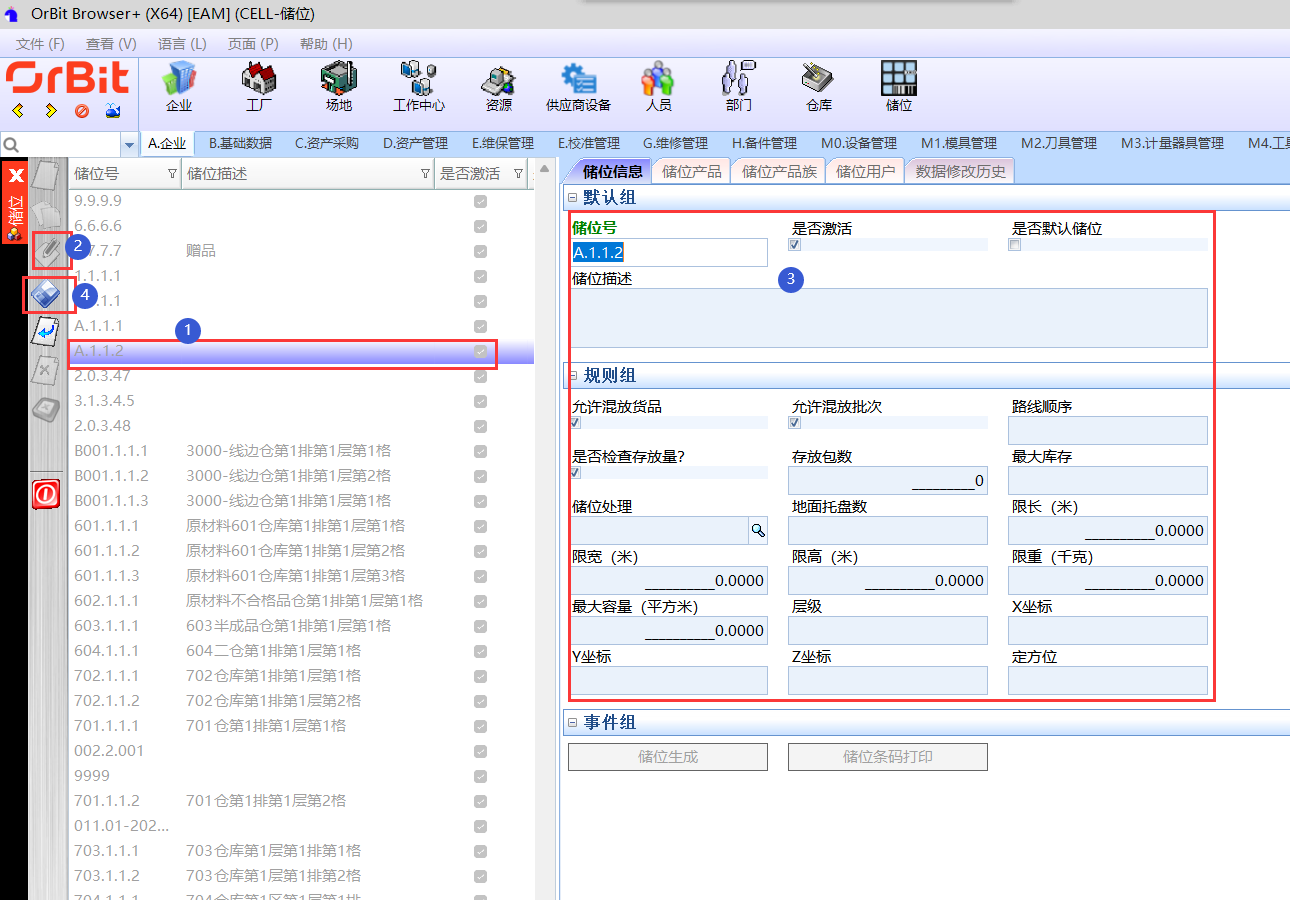 3)**删除:**选择储位 -> 点击“删除”按钮,弹出删除对话框 -> 点击“是”;系统支持批量删除; 4)**储位生成:**点击“储位生成”按钮,弹出储位生成界面 -> 输入储位参数 -> 点击“执行”按钮; 5)**储位打印:**选择储位 -> 点击“储位打印”按钮,弹出参数设置界面 -> 点击“执行”按钮,弹出预览界面 -> 点击预览界面的“打印”按钮,弹出打印界面 -> 选择打印机,调整打印参数,点击“打印”按钮; 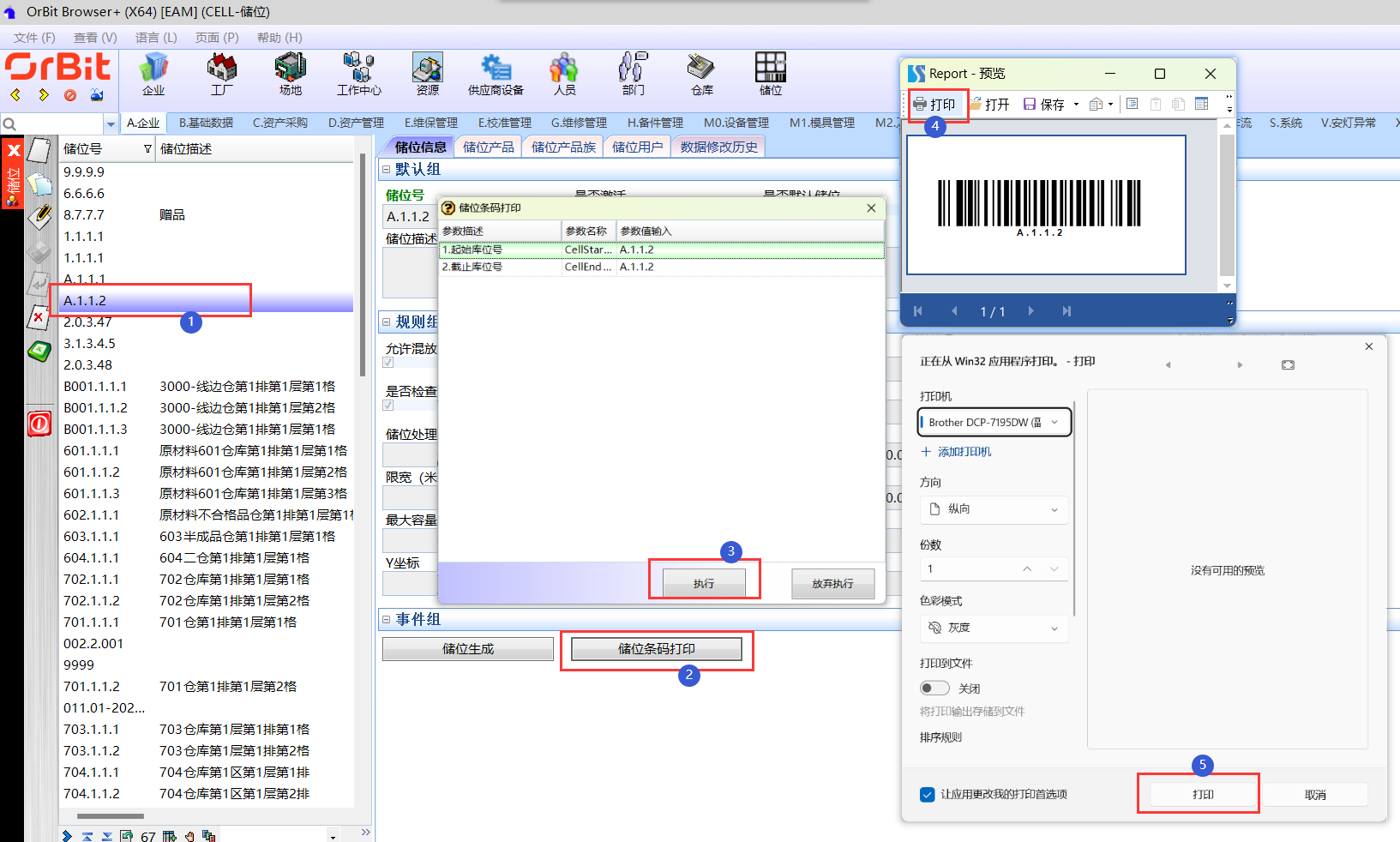 **【注意事项】:**不建议在此新建和生成储位,目前无法与仓库绑定,可直接在仓库中新建储位。 **【字段说明】:**无 ## **3.2.10.1.储位产品** **【功能说明】:**维护储位上可存放的产品 **【入口】:**【A.企业】>【储位】-[储位产品]页签 **【操作前提】:**无 **【操作步骤】:** 1)**新增:**选择仓库 -> 选择储位 -> 点击“新增”按钮 -> 添加储位产品 -> 点击“保存”按钮;系统支持复制新增,支持右键批量新增; 2)**修改:**选择仓库 -> 选择储位 -> 选择储位产品 -> 点击“修改”按钮 -> 修改储位产品 -> 点击“保存”按钮;系统支持右键批量修改选中行,支持右键批量修改所有行; 3)**删除:**选择仓库 -> 选择储位 -> 选择储位产品 -> 点击“删除”按钮,弹出删除对话框 -> 点击“是”;系统支持批量删除; **【注意事项】:**储位产品不能重复 **【字段说明】:**无 ## **3.2.10.2.储位产品族** **【功能说明】:**维护储位上可存放的产品族 **【入口】:**【A.企业】>【储位】-[储位产品族]页签 **【操作前提】:**无 **【操作步骤】:** 1)**新增:**选择储位 -> 点击“新增”按钮 -> 添加储位产品族 -> 点击“保存”按钮;系统支持复制新增,支持右键批量新增; 2)**修改:**选择储位 -> 选择储位产品族 -> 点击“修改”按钮 -> 修改储位产品族 -> 点击“保存”按钮;系统支持右键批量修改选中行,支持右键批量修改所有行; 3)**删除:**选择储位 -> 选择储位产品族 -> 点击“删除”按钮,弹出删除对话框 -> 点击“是”;系统支持批量删除; **【注意事项】:**储位产品族不能重复 **【字段说明】:**无 ## **3.2.10.3.储位用户** **【功能说明】:**维护储位下的用户 **【入口】:**【A.企业】>【储位】-[储位用户]页签 ****【操作前提】:**无 【操作步骤】:** 1)**新增:**选择储位 -> 点击“新增”按钮 -> 添加储位用户 -> 点击“保存”按钮;系统支持复制新增,支持右键批量新增; 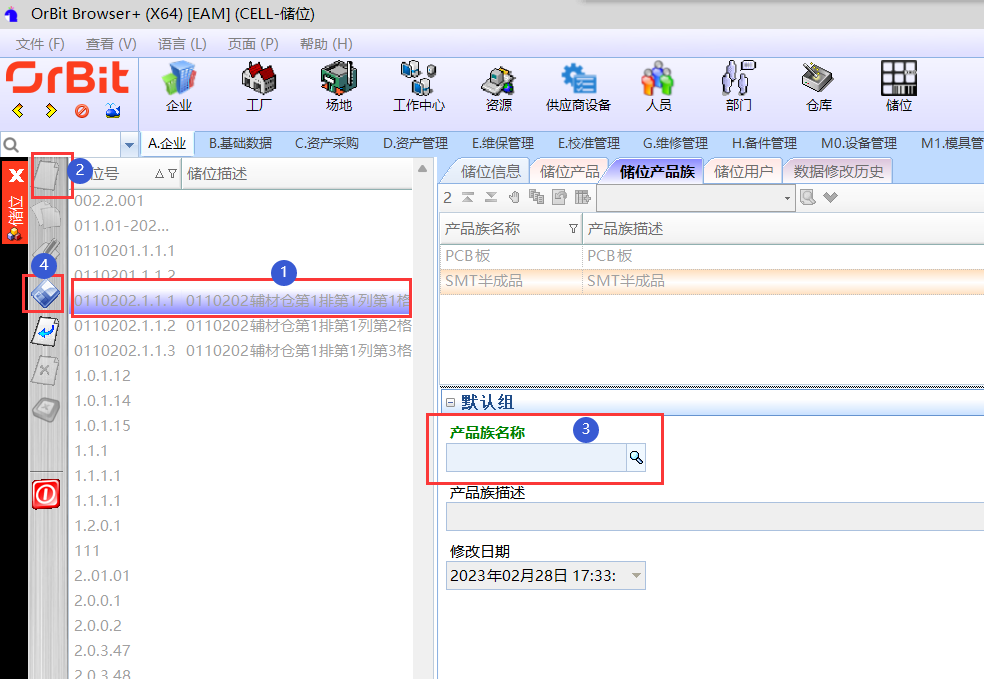 2)**修改:**选择储位 -> 选择储位用户 -> 点击“修改”按钮 -> 修改用户账号 -> 点击“保存”按钮;系统支持右键批量修改选中行,支持右键批量修改所有行; 3)**删除:**选择储位 -> 选择储位用户 -> 点击“删除”按钮,弹出删除对话框 -> 点击“是”;系统支持批量删除; **【注意事项】:**储位用户不能重复 **【字段说明】:**无
HK0245
2023年3月1日 15:22
分享
上一篇
下一篇
目录
微信扫一扫
复制链接
手机扫一扫进行分享
复制链接
下载Markdown文件